제목 : [종료]19종(WIN+PE+BR+PT+DR)
우인안녕하십니까? 우인입니다.
₩) 세상은 넓고 갈길은 멈니다 하드에 적색등이 켜지면 지금까지 다운받은 ISO파일을 7ZIP으로 열어서
필요한파일만 분리하시고 나머지는 휴지통에버라사기바랍니다^^! 기차는 앞으로 쭉 계속달려갑니다.~~~~
윈도우 : Windows11(22631_2129), Windows11(23516_1000)) 2종
+ PE : Windows11XPE((22631_2129)+Windows11XPE((23516_1000) 2종
+ 백업/복원 : Acronis True Image, AOMEI Backupper, Image for Windows, O&O DiskImage, OBR, MacriumRescue 6종
+ 파티션 : PartAssistTech, MiniTool Partition Wizard, DiskGenius, EaseUS Partition Master, NubiPartitionEditor
Macrorit Partition Expert, Macrorit Resizer, Macrorit Wiper 8종
+ Data Recovery : Tenorshare 4DDiG 1종
종선셋 총19종을 내일 오전 하나의 ISO로 만들어 배포합니다.
제공되는 파일은
1) 윈도우 : Windows11(22631_2129), Windows11(23516_1000)) 2종 ( winre갱신함, WinBuilder가능함, LaunchBar, 무인자동설치, 유틸)
2) PE : Windows11XPE((22631_2129)+Windows11XPE((23516_1000) 2종 :
(변경사항)
a) 지후빠님의WimTools beta6==>지후빠님 감사합니다.
b) 시작아이콘교체==>호롱불님 감사합니다.
c) 시간별 바탕화면 자동변경, : 우클릭 메뉴의 Rainmeter 실행하면 아래의 PE 접속시간에 따라
5가지의 배경화면으로 자동으로 변경됩니다.
MorningHour=오전7시 이후~오전12시 이전
NoonHour=오후12 이후~오후4시 이전
AfternoonHour=오후4시 이후~오후7시 이전
EveningHour=오후7시 이후~오후11시 이전
NightHour=오후11시 이후~익일 오전7시 이전
d) 시계디자인 변경
e).Macrorit Partition Expert,
Macrorit Resizer : 3단계(1.오른쪽으로 파티션클릭--->2.기능선택--->3.적용합니다.)
Macrorit Wipe : 보안상 자료삭제(복구불가능) 총 3종 추가
3) PartAssistTech
4) MiniTool Partition Wizard
5) DiskGenius
6) EaseUS Partition Maste
7) NubiPartitionEditor
8) Macrorit Partition Expert
9) Macrorit Resizer
10)Macrorit Wiper
11)Acronis True Image
12)AOMEI Backupper
13)mage for Windows
14)O&O DiskImage
15)OBR
16)MacriumRescue
17)Tenorshare 4DDiG : free버전으로 데이타복구가능여부만 체크
이렇게 종선셋 총19종을 하나의 ISO로 만들어 배포합니다.
(BIOS)/(UEFI)모드 어느경우에도 PE와 OS를 선택하여 사용할 수 있는 멀티환경을 구성했습니다.
용도는 USB, VENTOY용입니다.
참고) 1) 모든 레인미는 drag&drop이 가능하여 원하는 위치로 이동이 가능합니다.
2) 해상도는 1920X1800에 레인미를 최적화하였습니다.
레인미터 실행은 우클릭메뉴( 레인미터실행, 작업표시줄 물방울) 클릭
3) 우측의 레인미는 (Hide&Seek)형태로 커서가 다가가면 보였다 사라지기를 반복합니다. 걔속 보이길 원하시면
상단아이콘 중 하나에 우클릭하여 나타나는 메뉴중 toggle edit 클릭(토글형식)
4) OBR로 백업한 파일은 숨김처리가되므로 백업퍼알을 찿으시려면 보기/숨긴항목표시를 체크해야 확인하실 수 있습니다.
또는 Everytning검색 항목에 OBR로 찿으시면됩니다.(폴더명이 ZDBBJXEAXTHCZVRKBEGUXCGP47224
이렇게 Z로시작하는 폴더명입니다.)
5) 지니제스트님의OnceBootBCD, 지후빠님의WimTools beta기능은 bcd가 등록된 실컴용입니다.
테스트는 iso파일을 7zip으로 열고 pe폴더를 추출 한 후 그 내부의 boot.wim, boot1.wim로 개별 부팅하시면됩니다.
사용방법은
1) 깨끗한 usb준비 후 포맷/ 제공된 iso파일을 탐색기에 마운트/ 이미지풀린 파일 전부복사후 usb에 붙여넣기
2) ventoy에 넣고 사용(권장)
3) 혹시 19종을 따로따로 분리하여 사용하시려면 iso를 마운트 후 wim파일들을 분리하여 용도에 맟게사용하시면됩니다.
필요하신분은 추천해주시면 최대한 빨리 보내드립니다.(공유기간 7일)
다들 건강유의하시고 편안한 시간보내세요.
감사합니다.~~900^^*
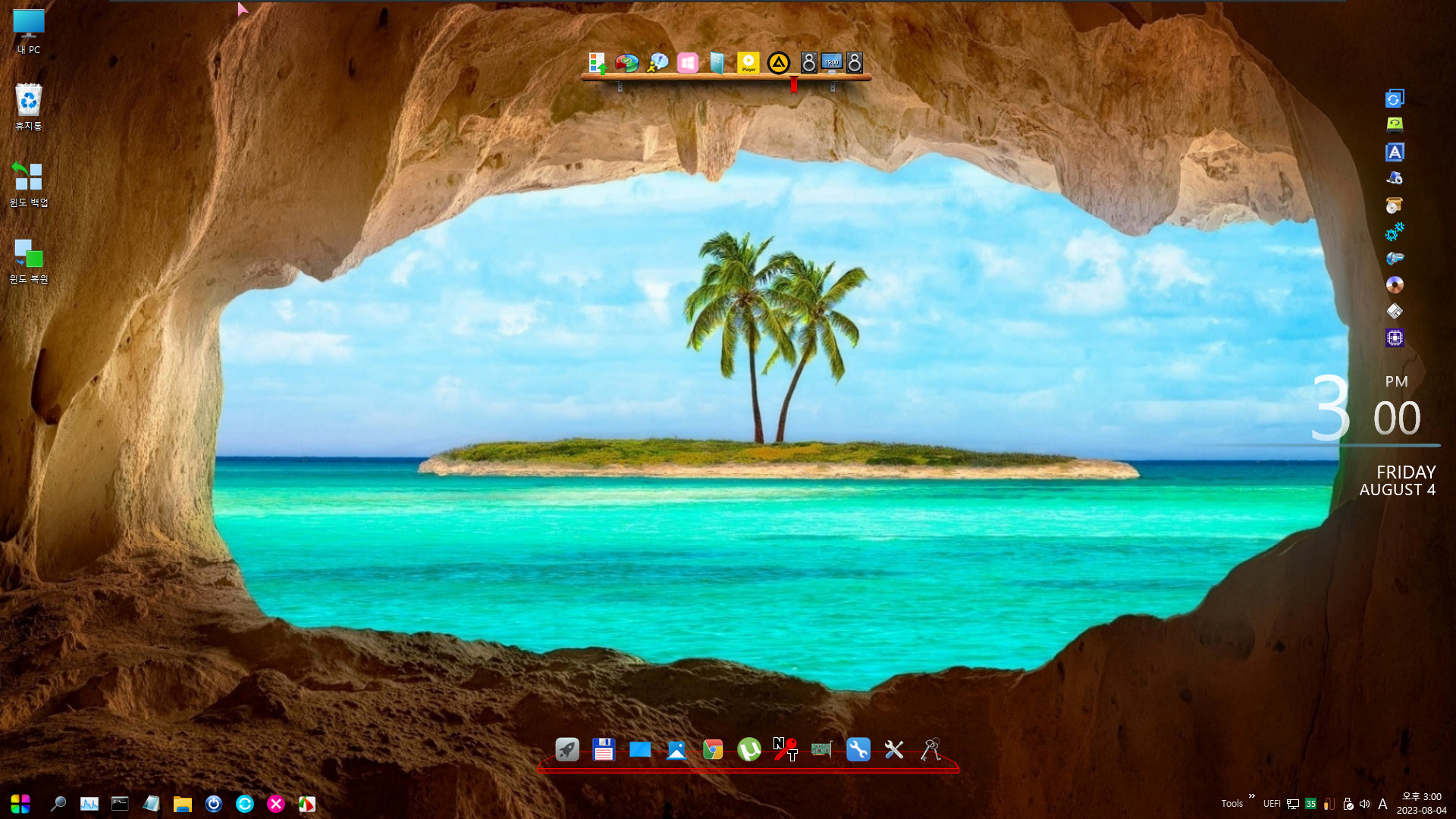
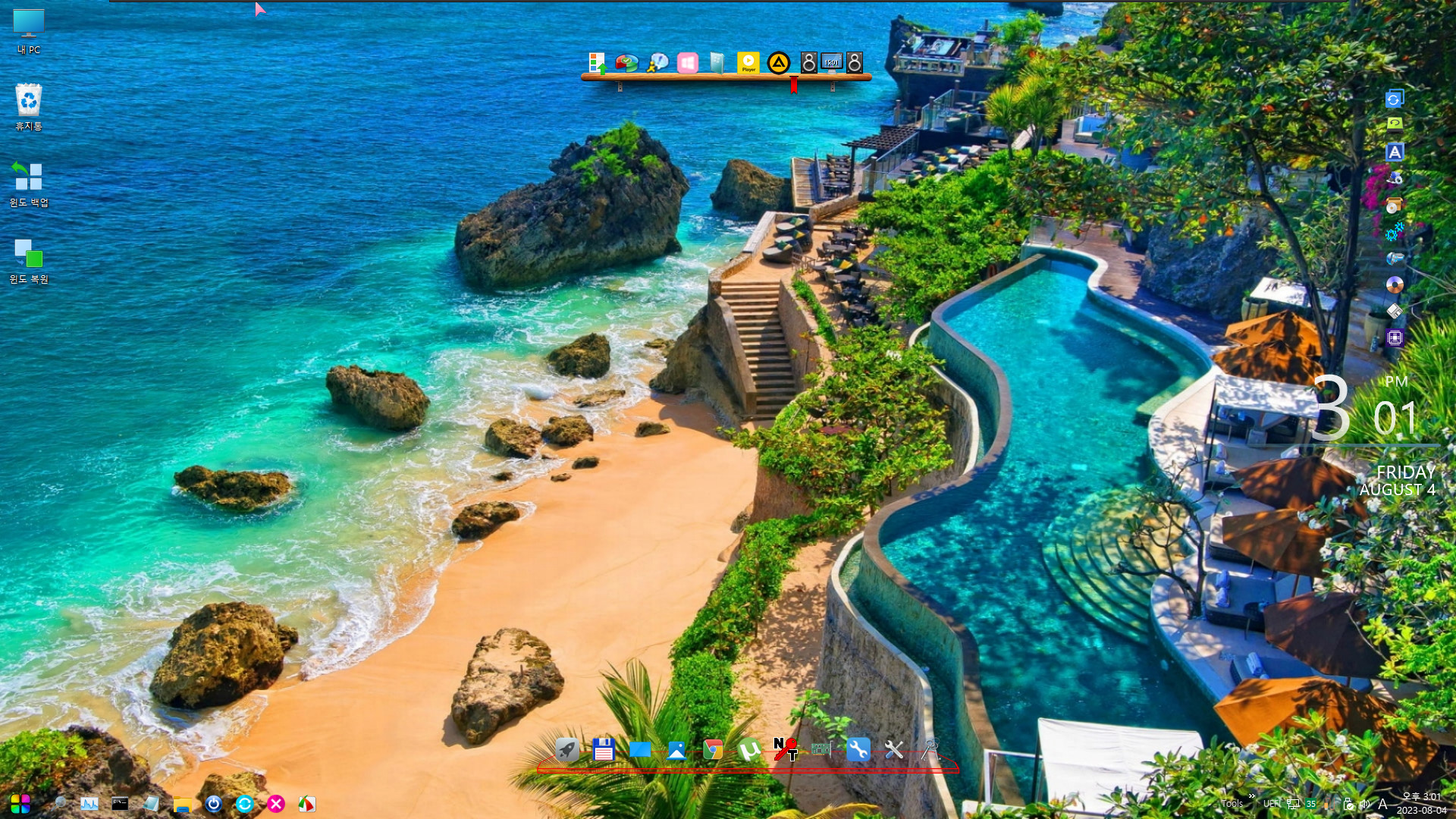
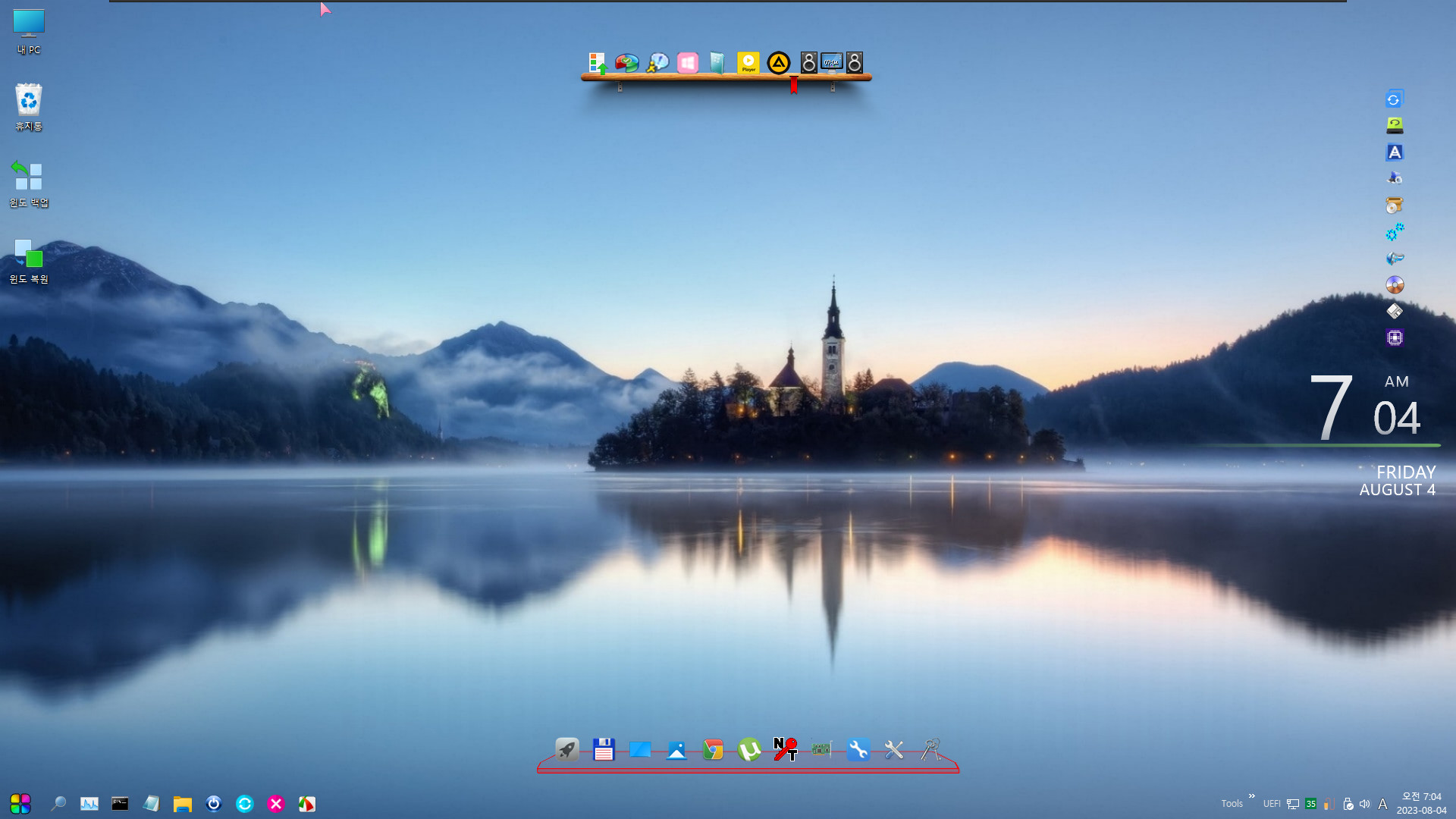
[ Morning ]

[ Noon ]

[ Afternoon ]
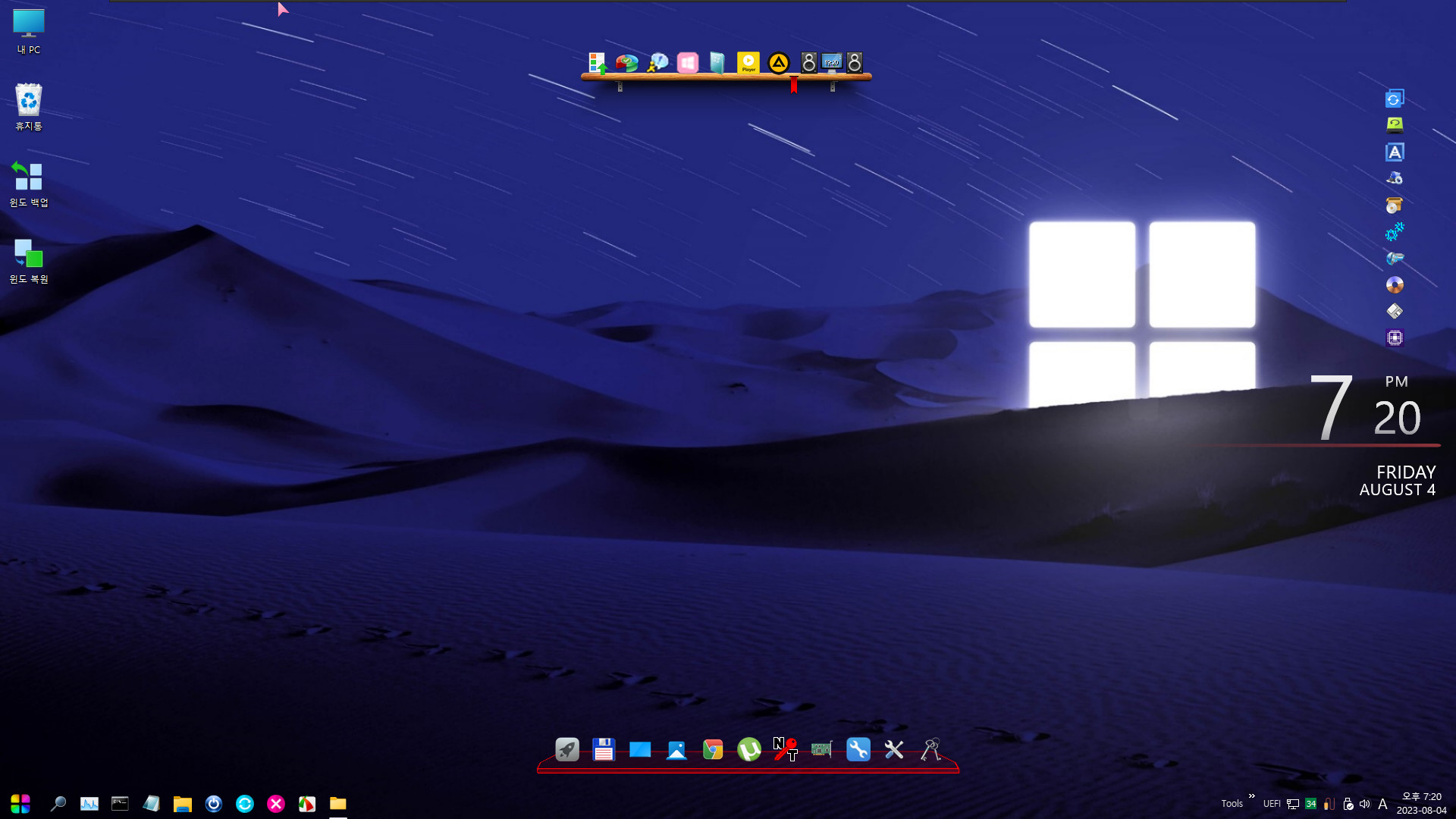
[ Evening ]
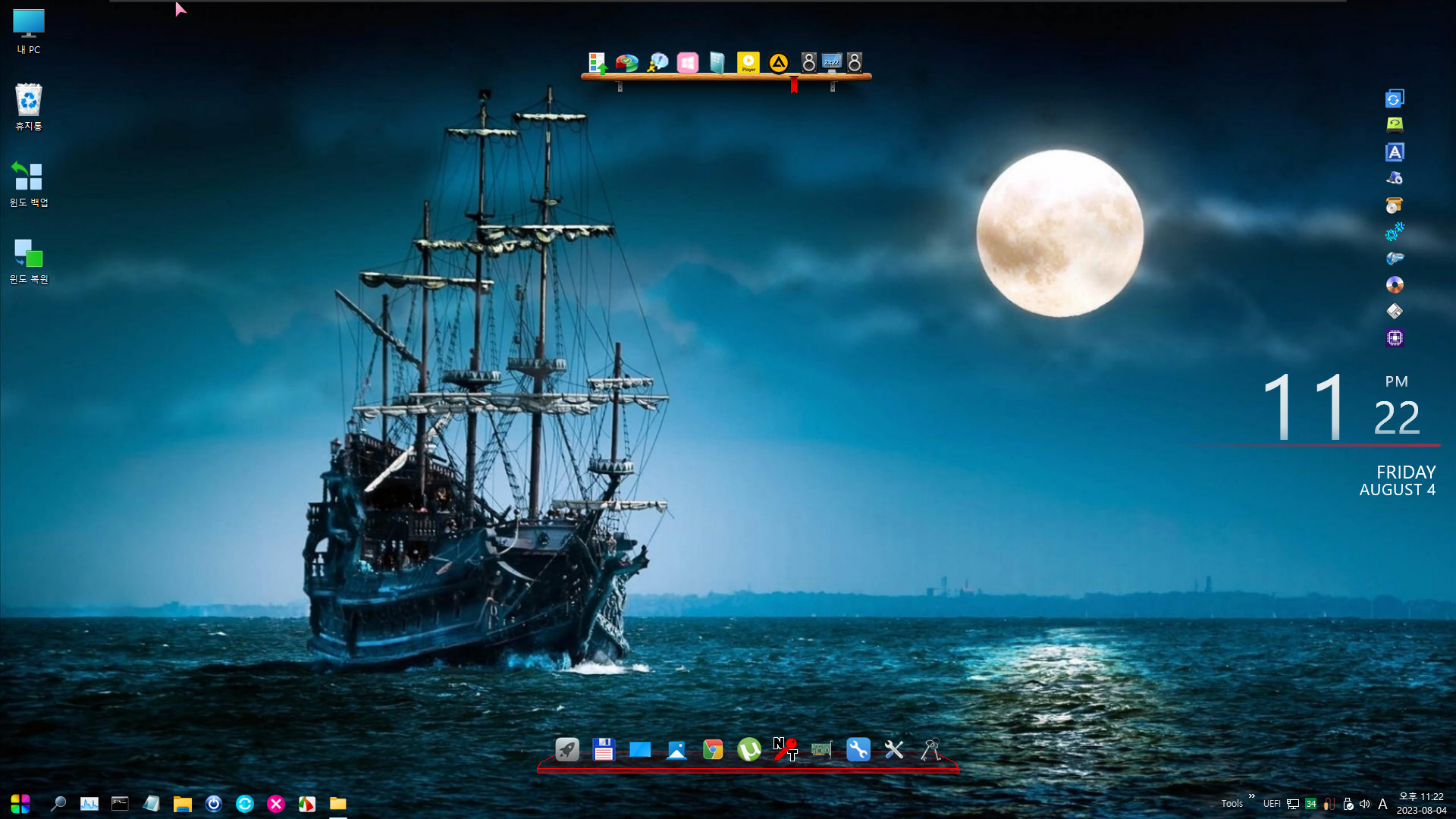
[ Night ]
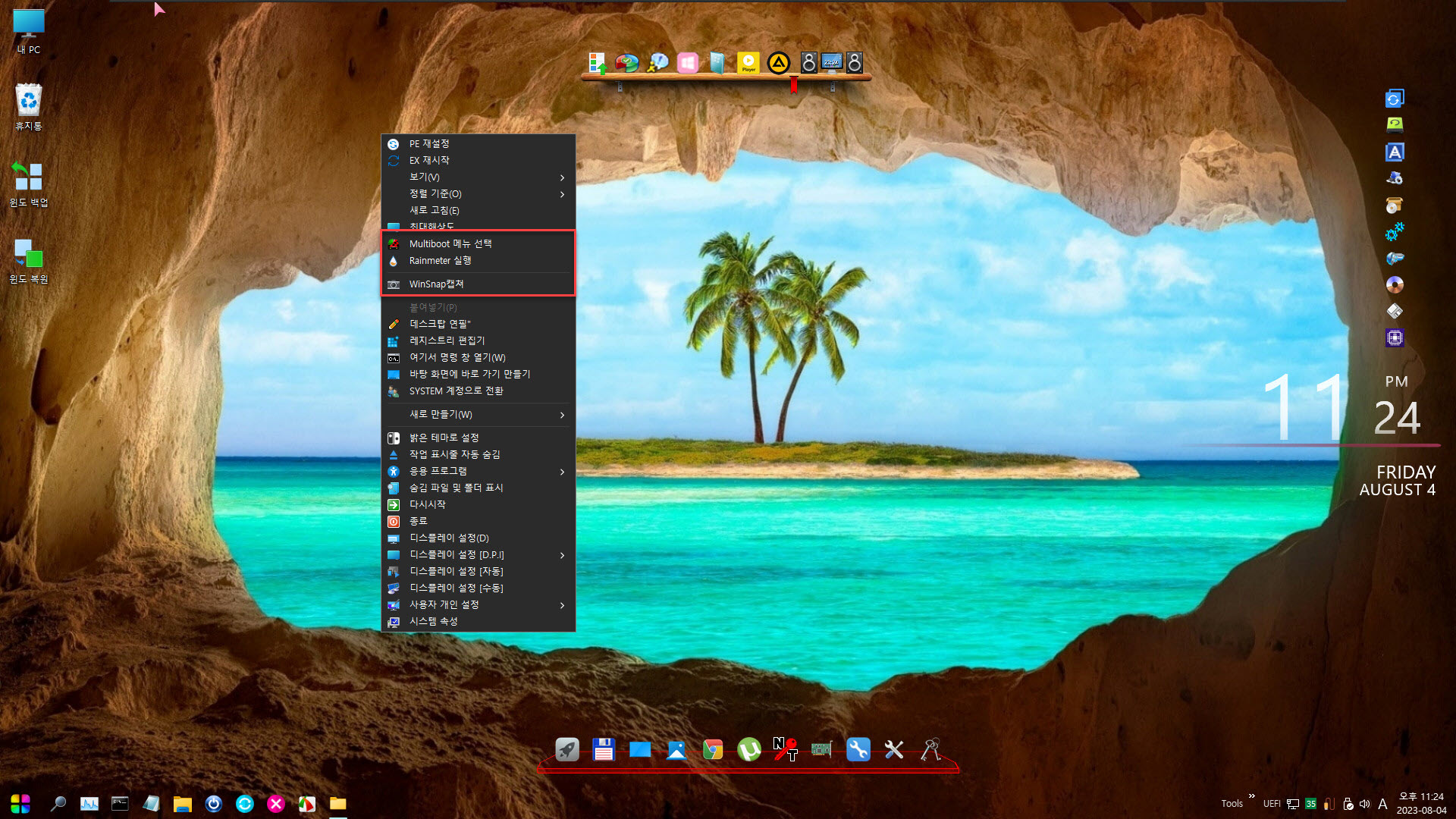
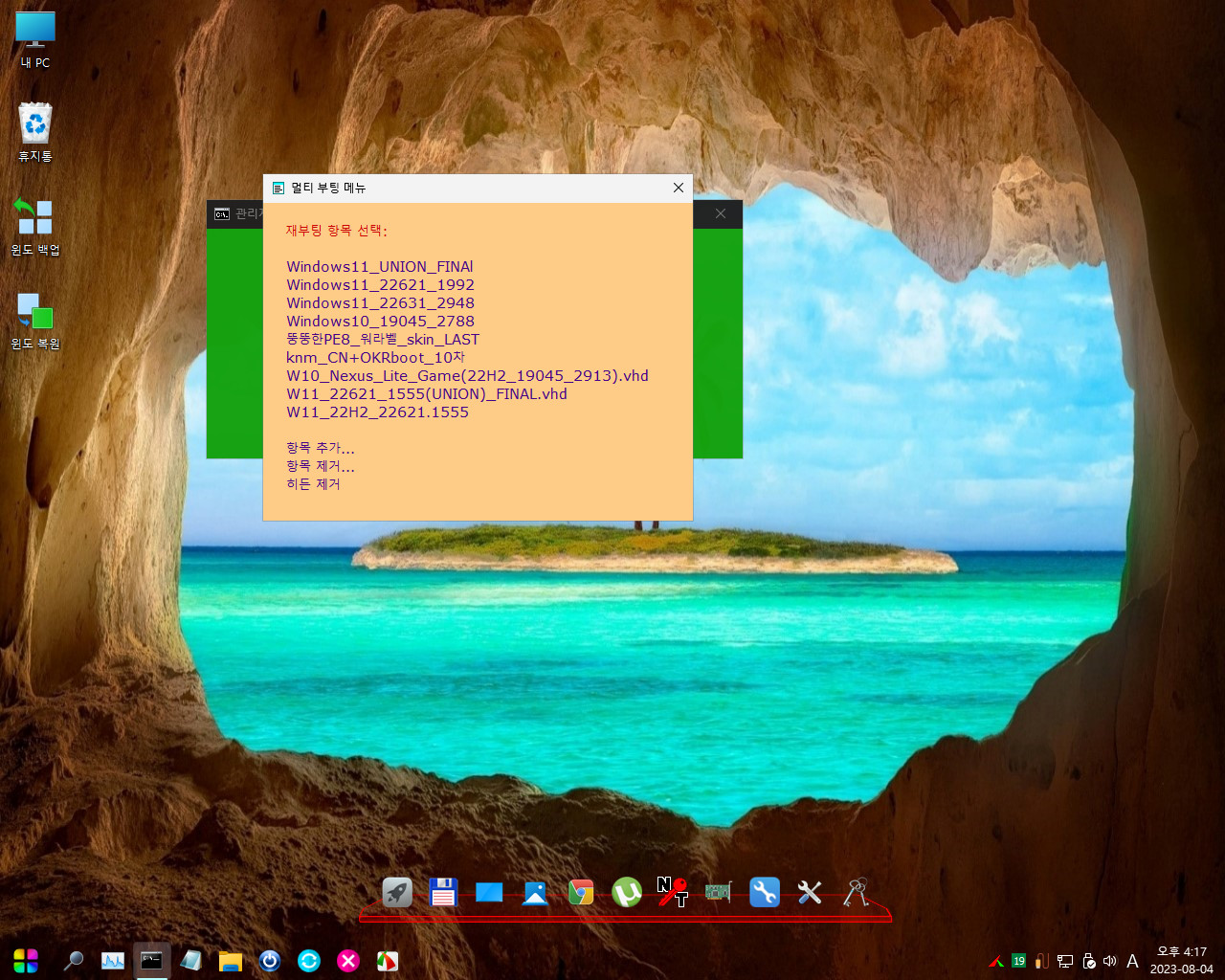
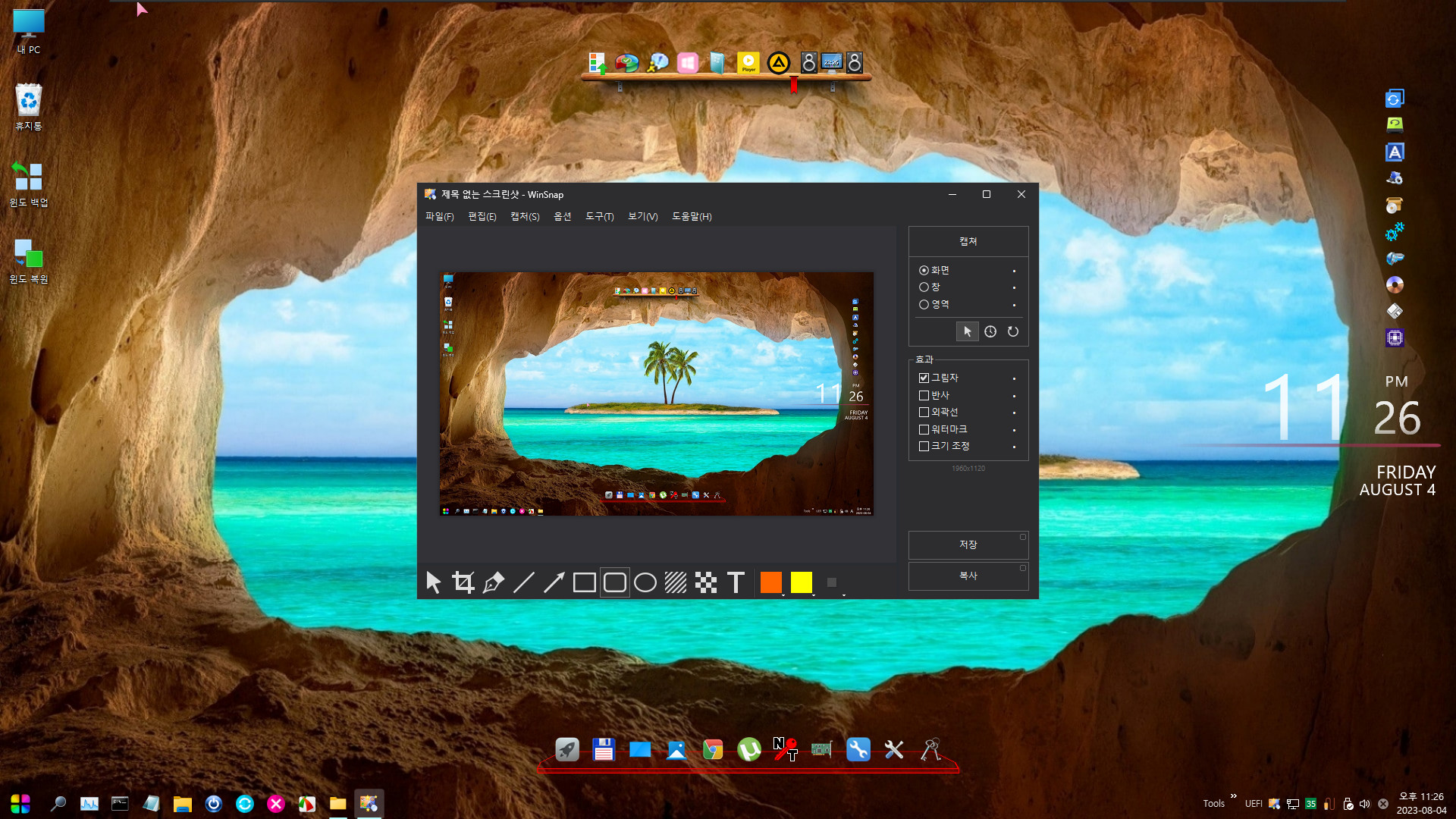
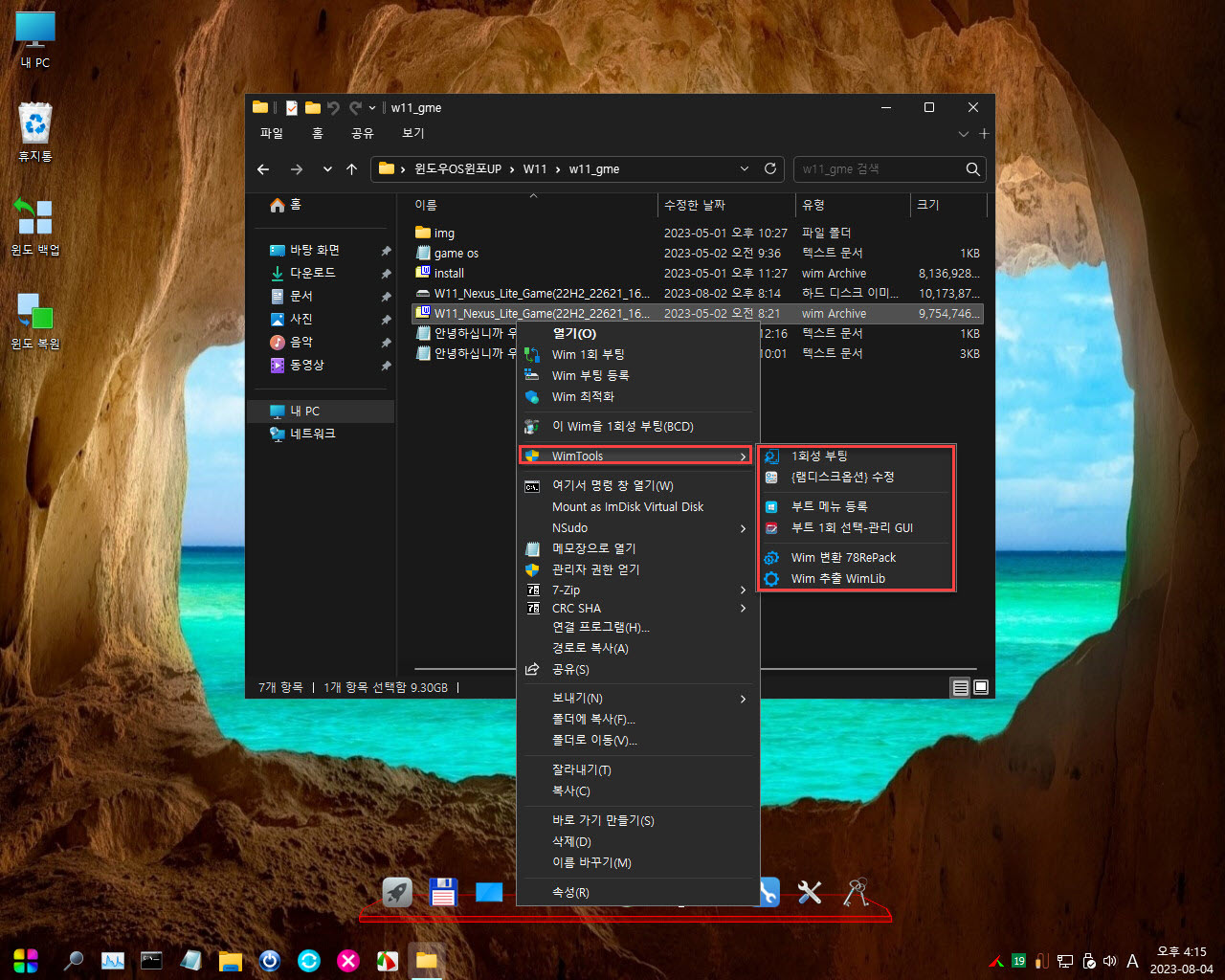
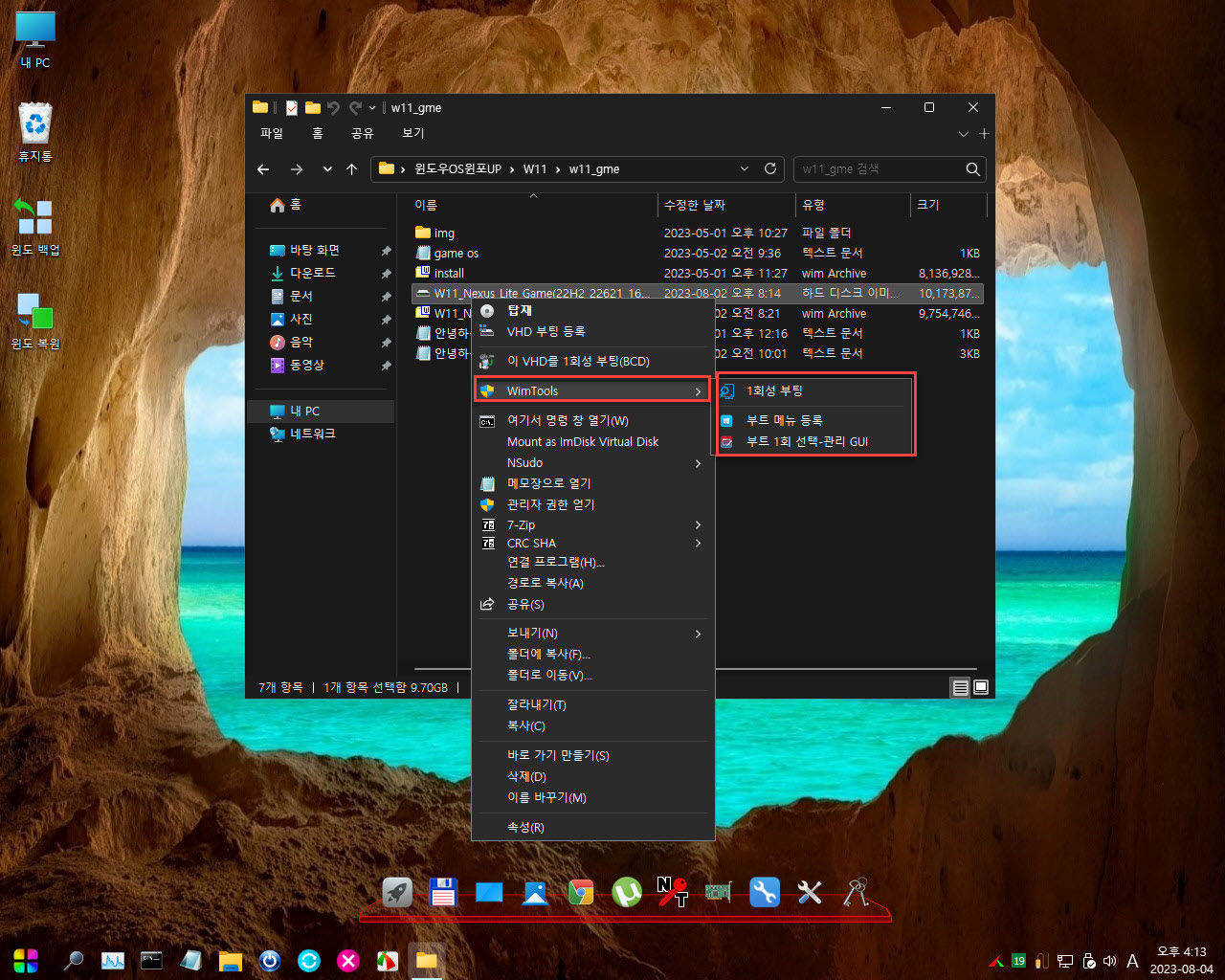
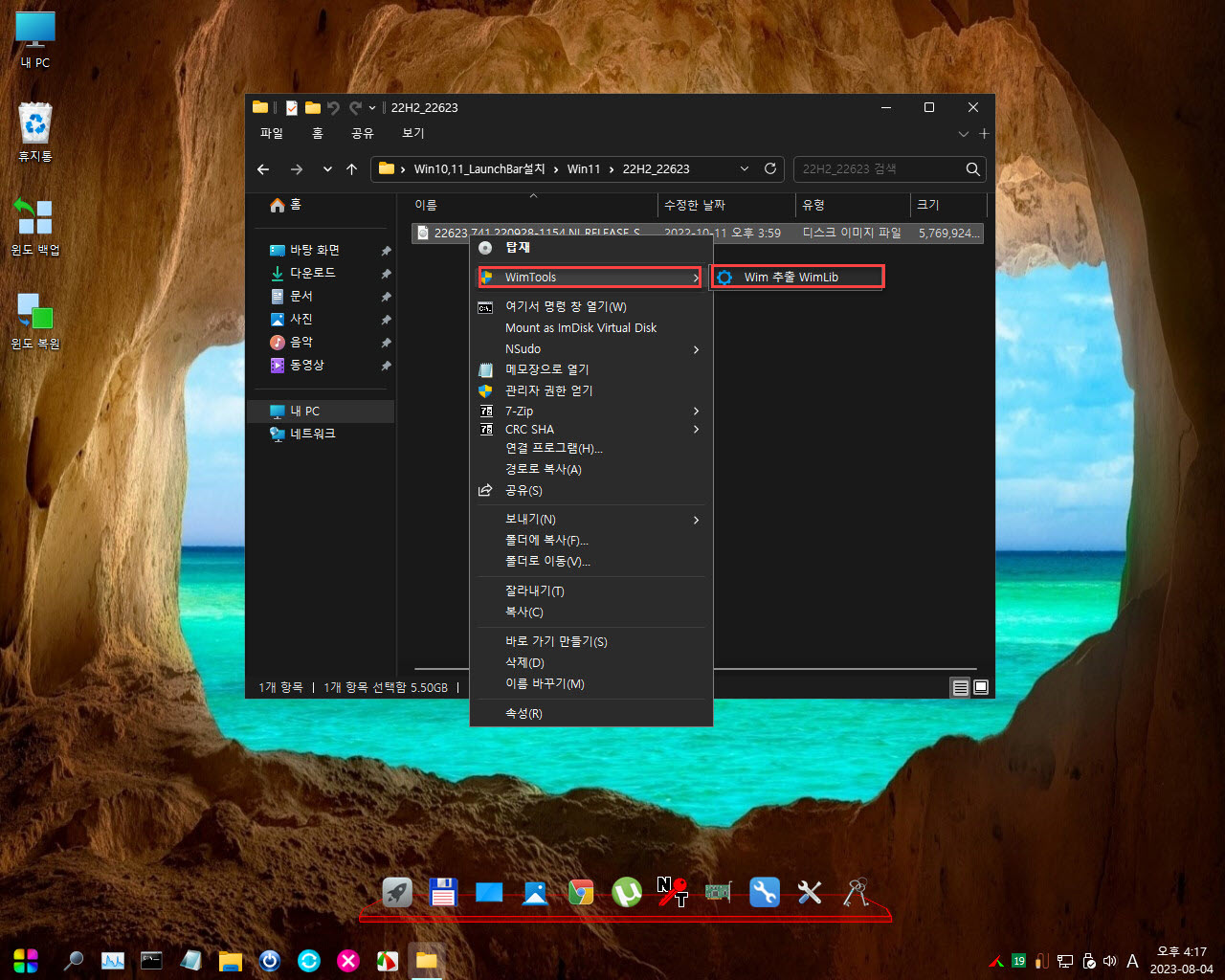
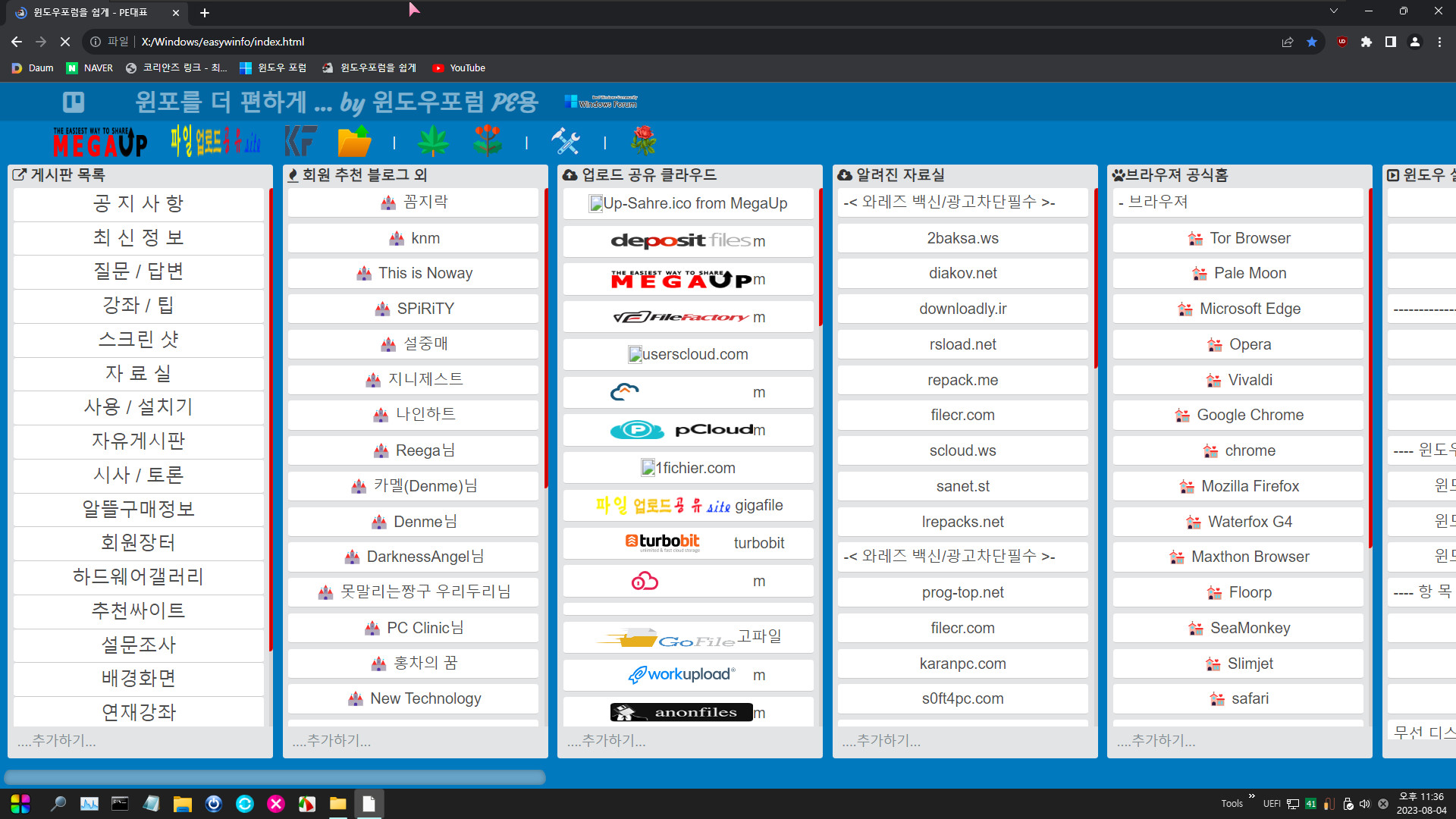
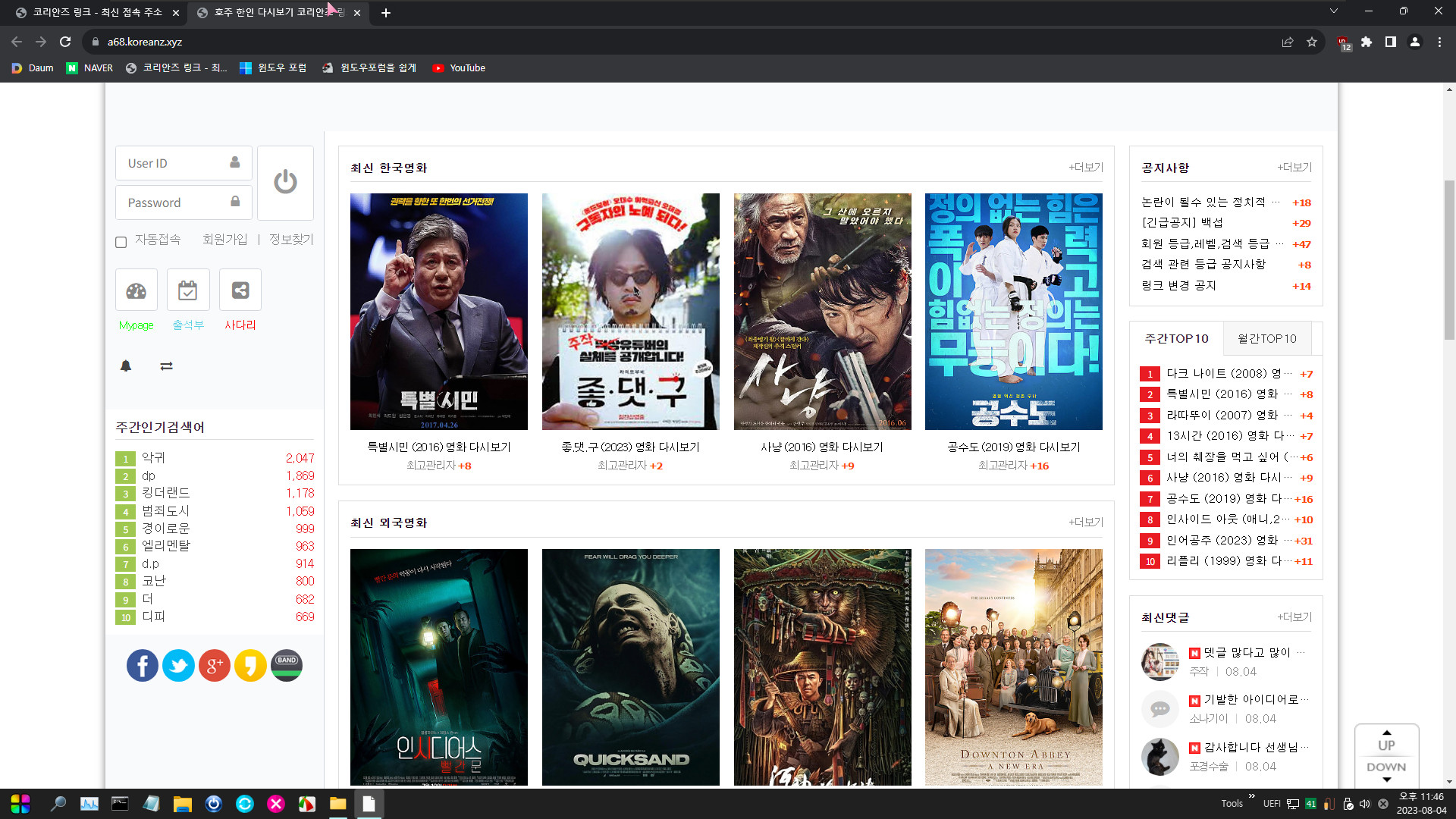
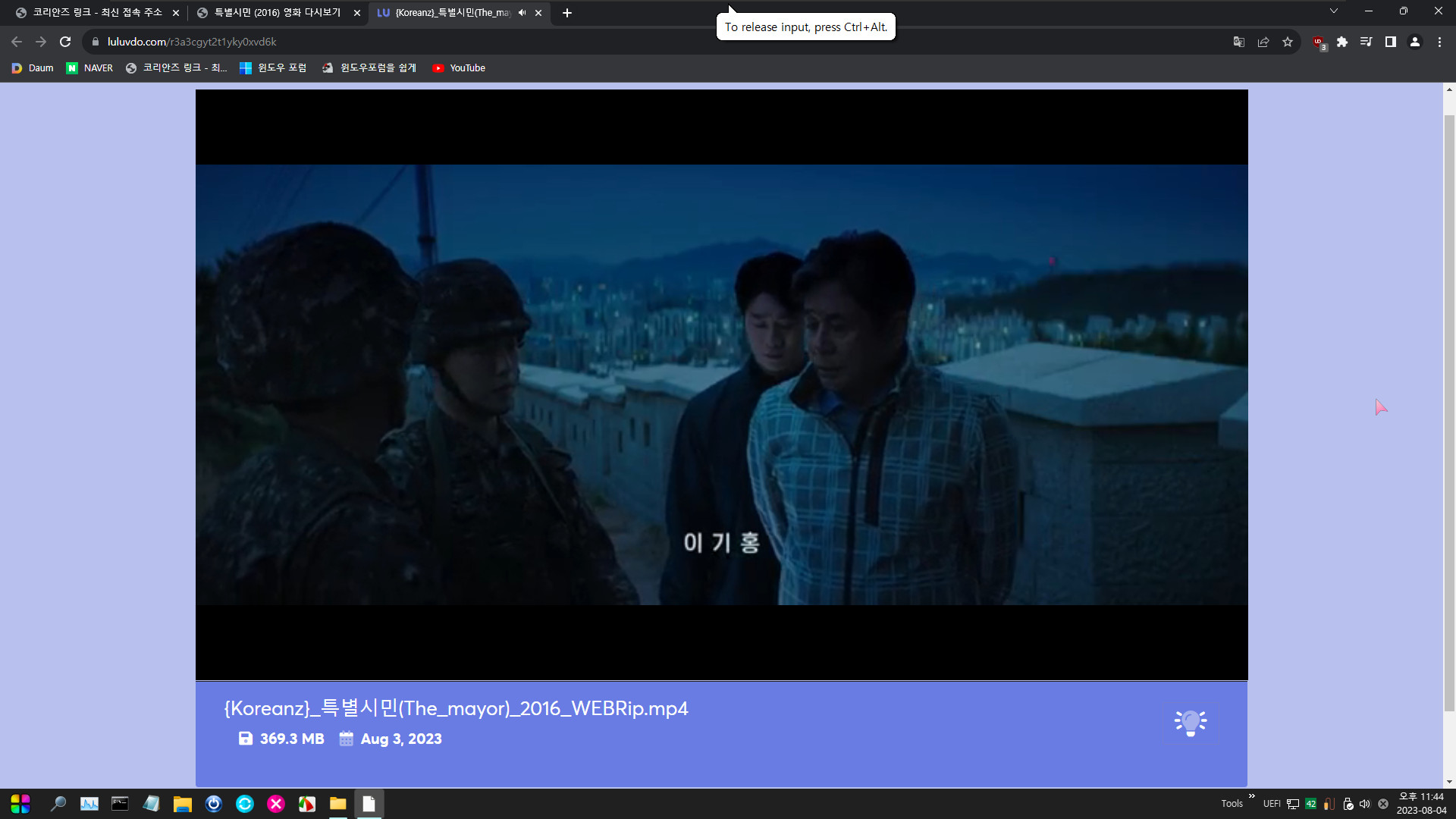
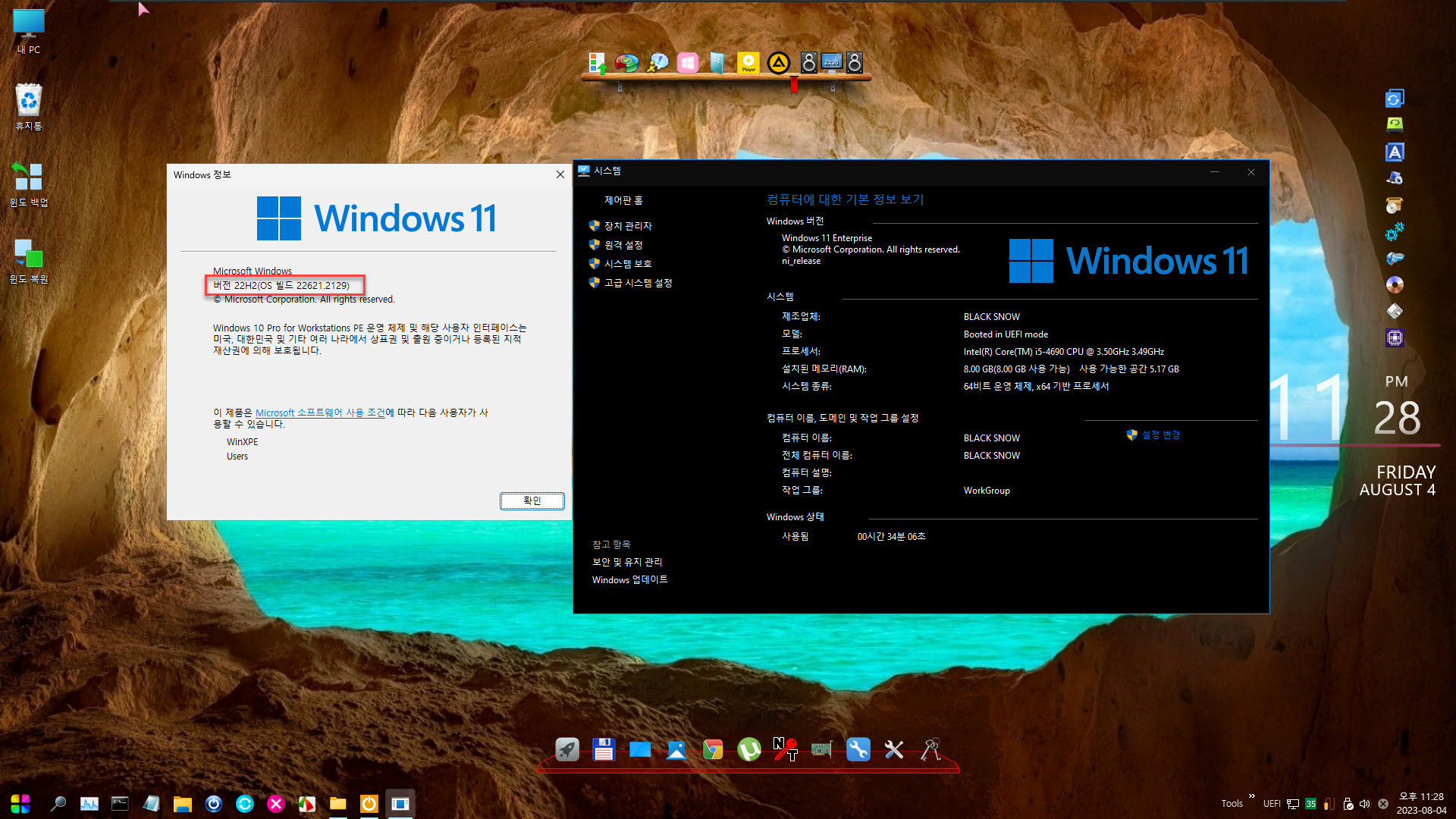
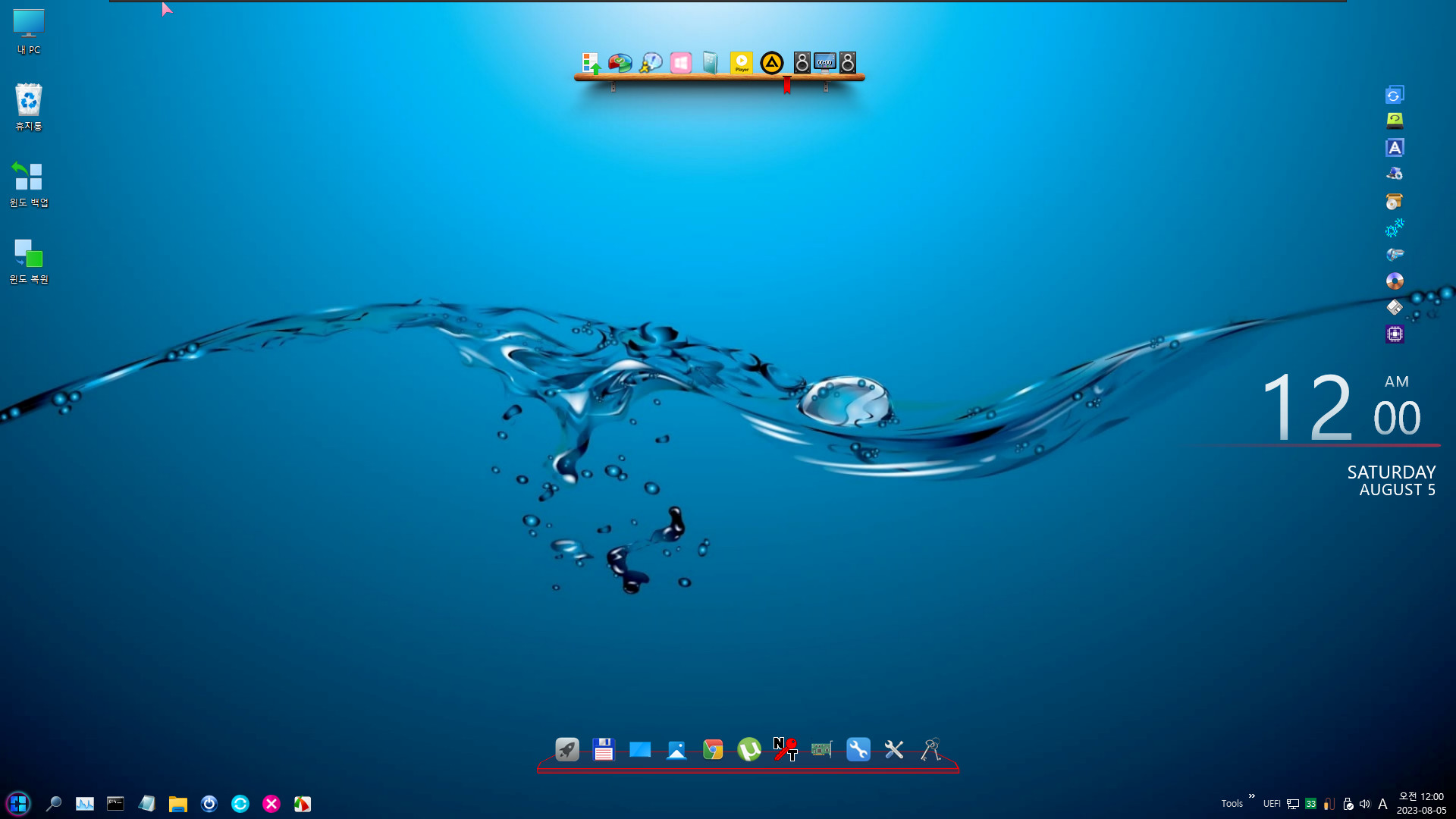
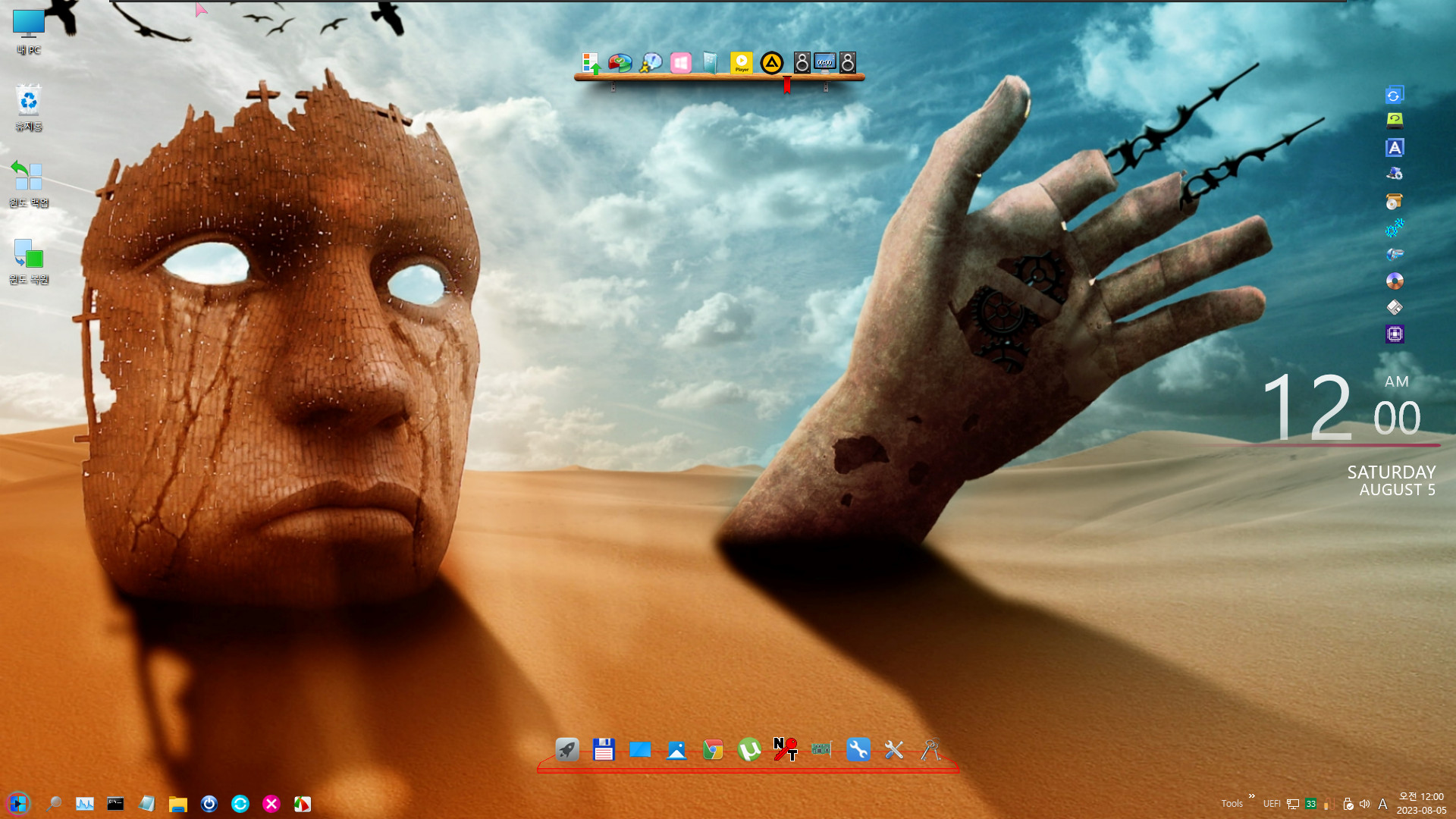
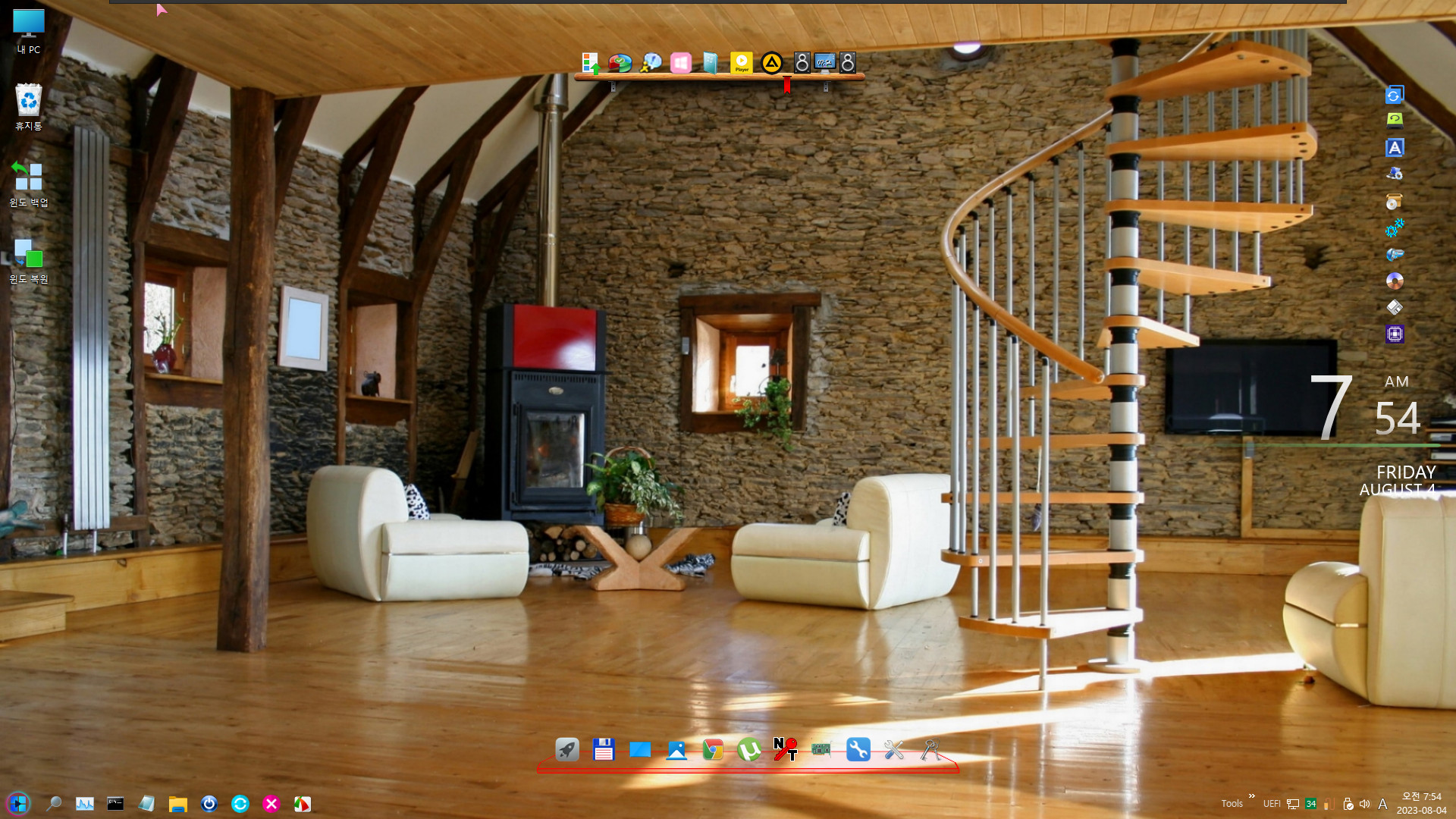
[ Morning ]

[ Noon ]

[ Afternoon ]
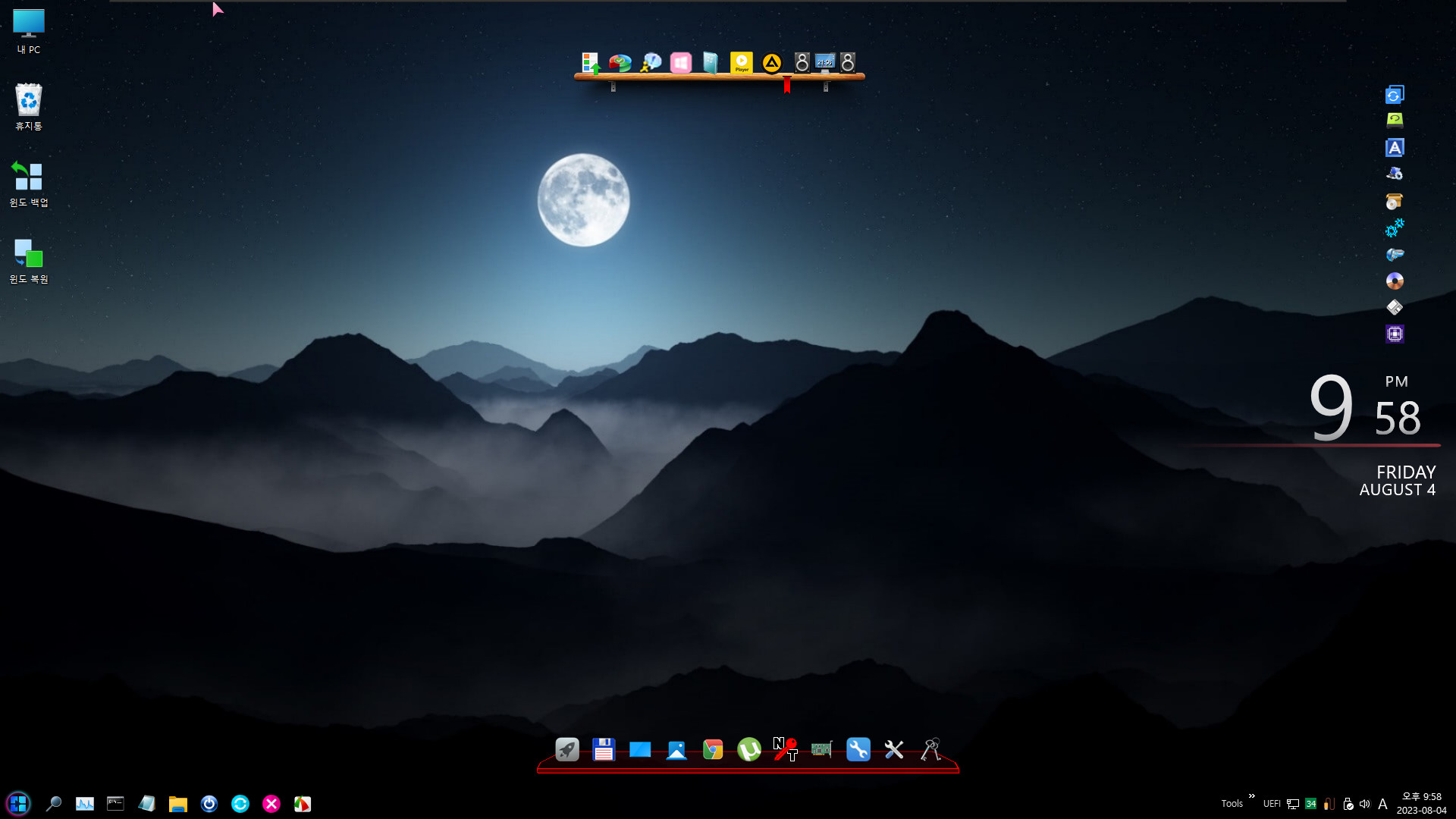
[ Evening ]
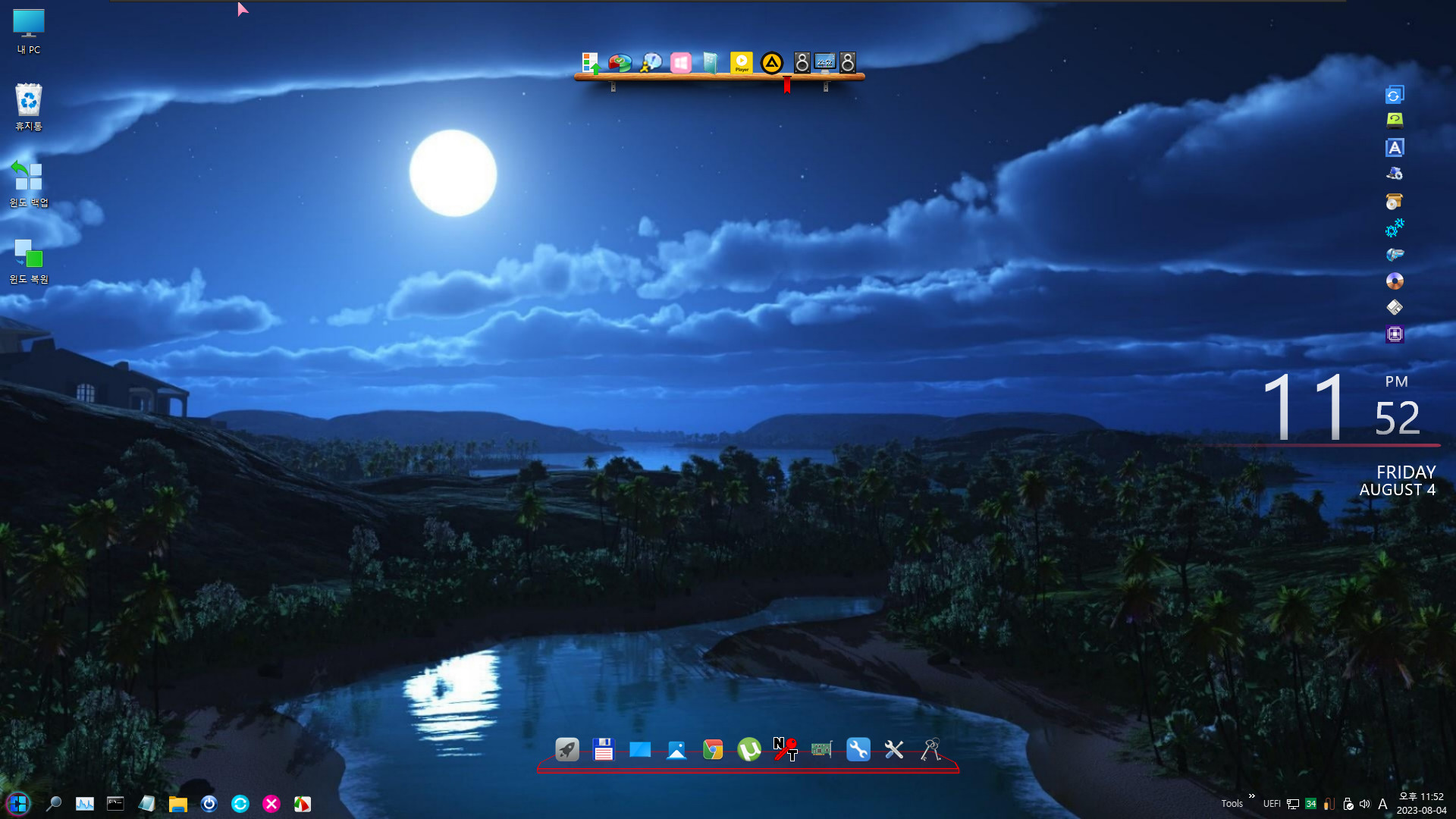
[ Night ]
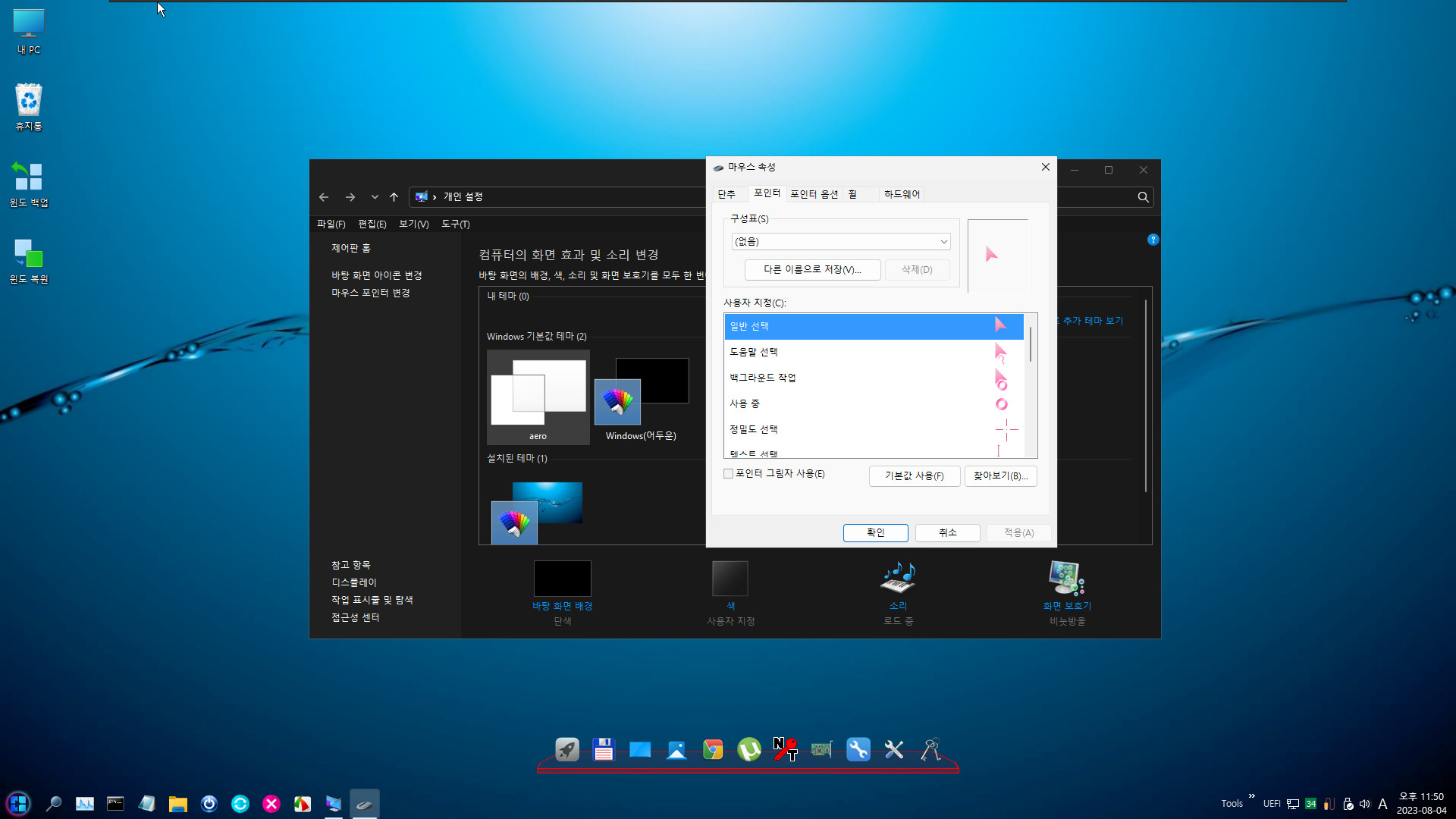

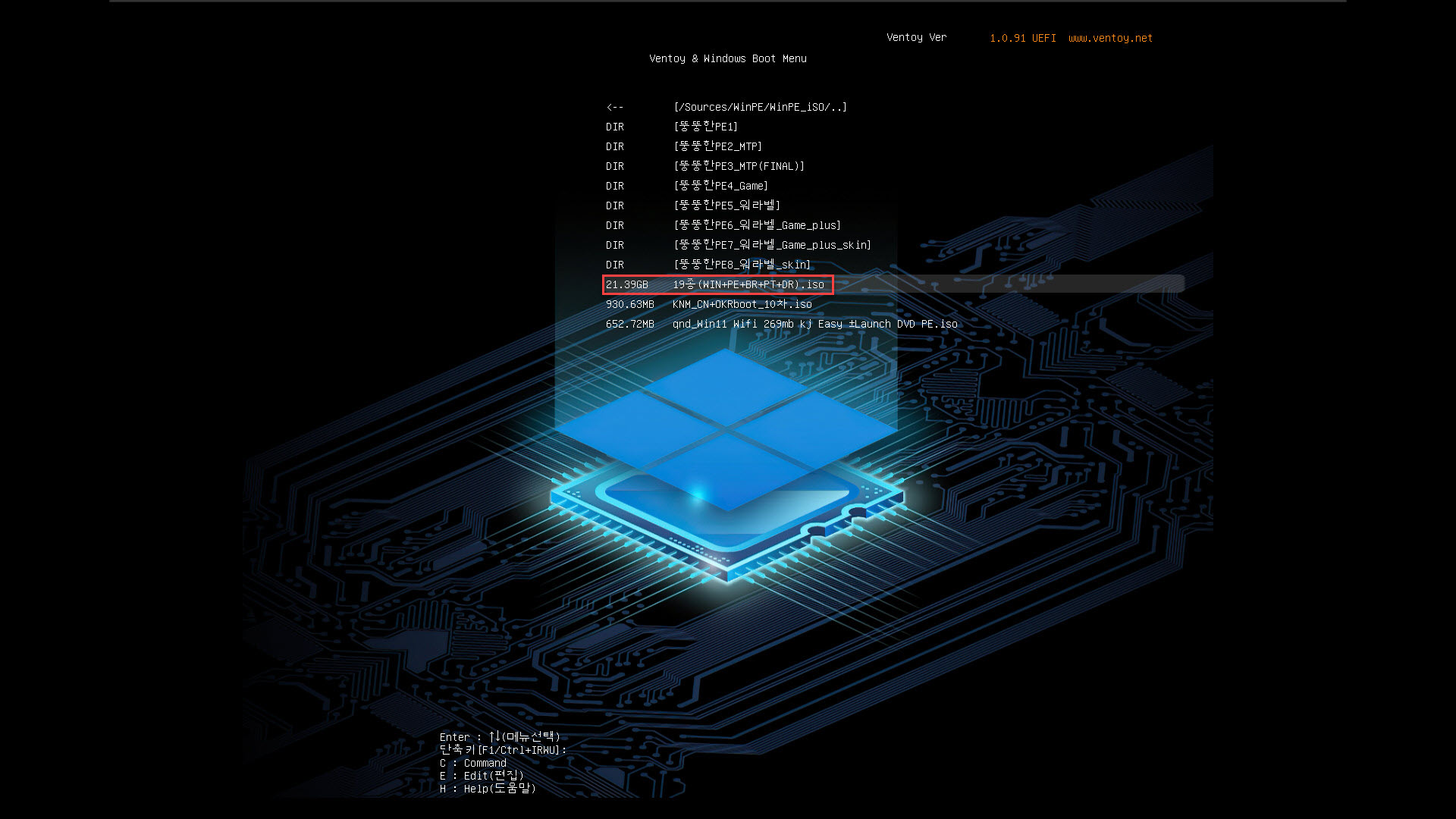
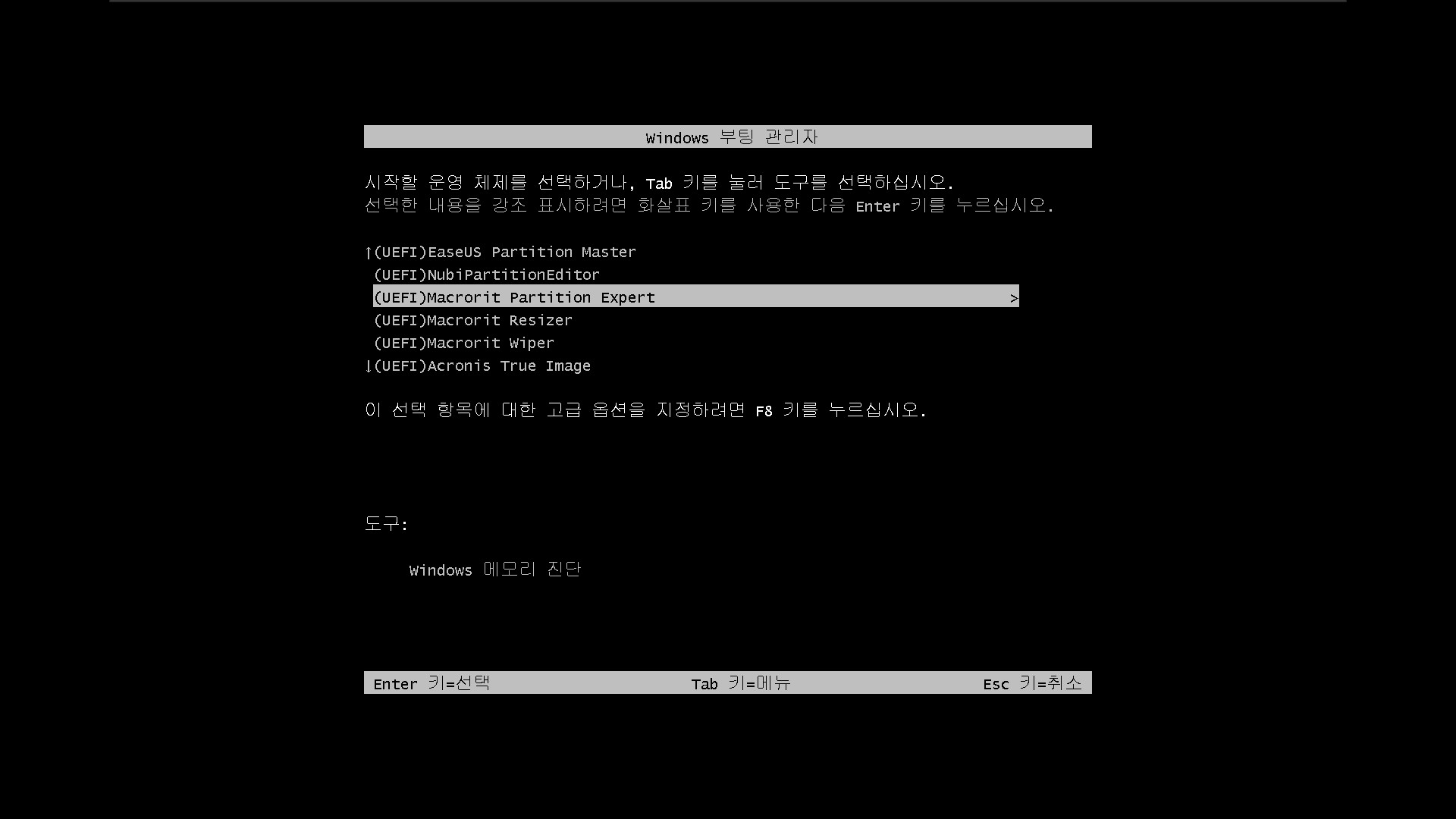
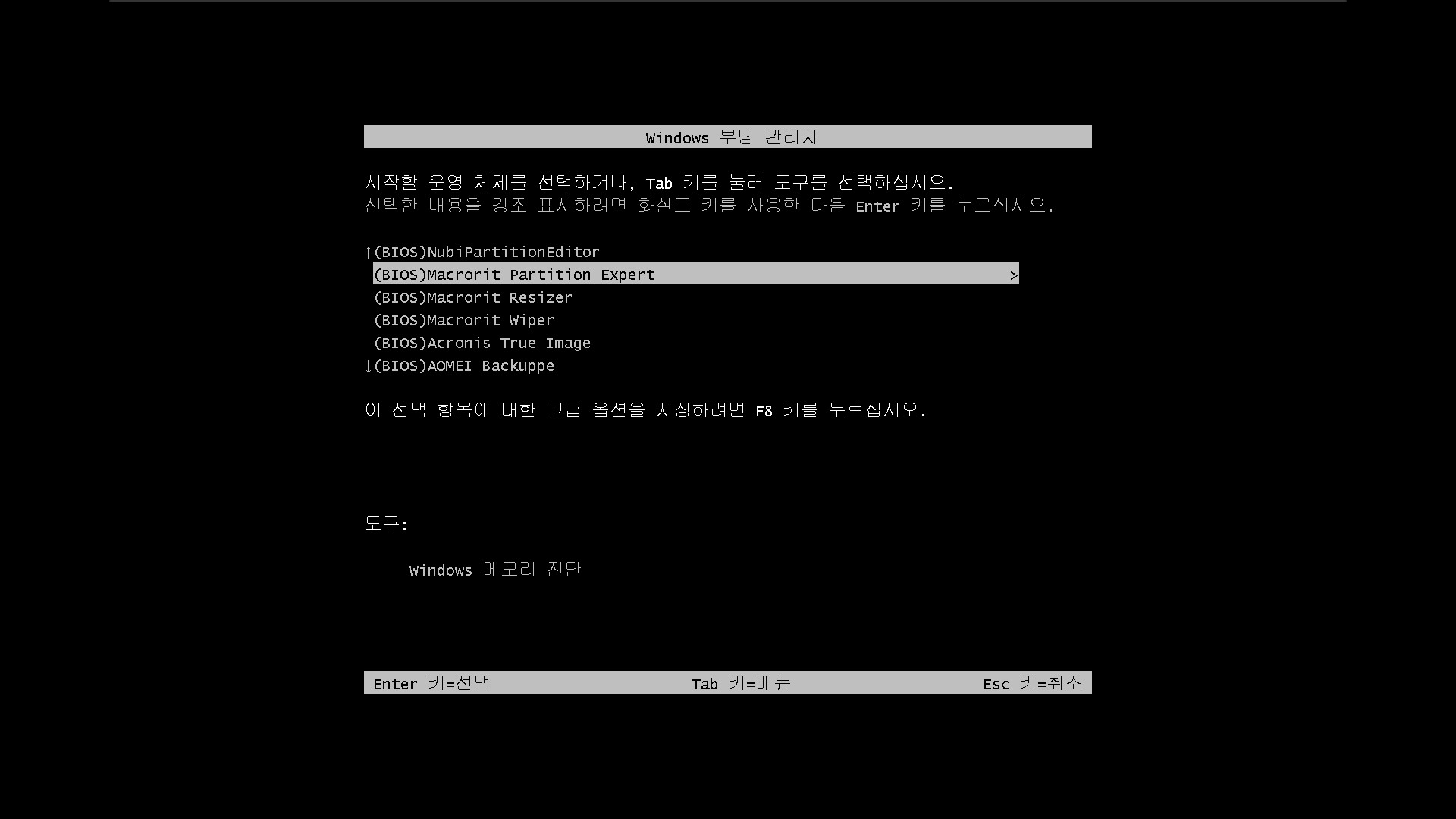
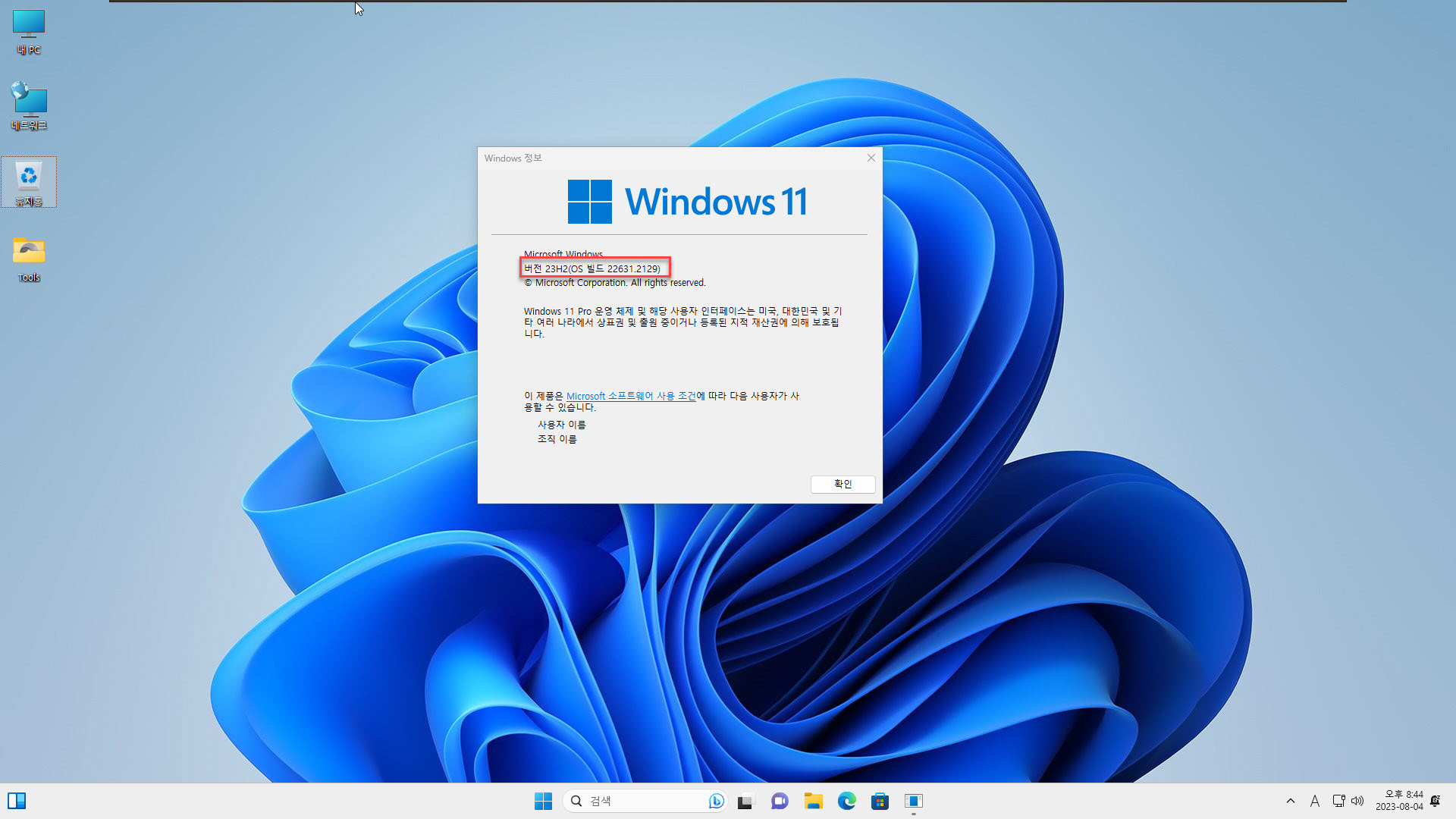

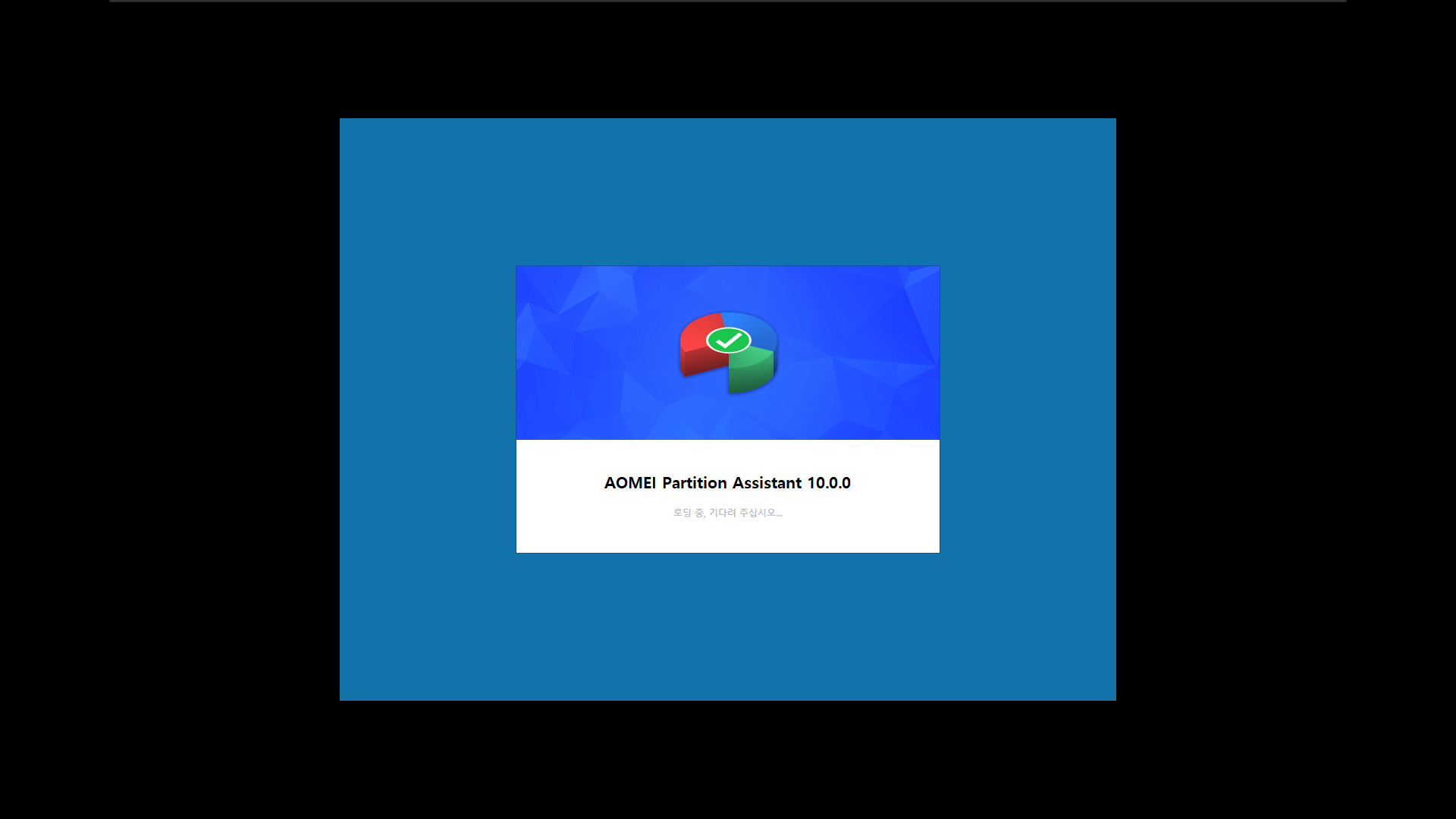
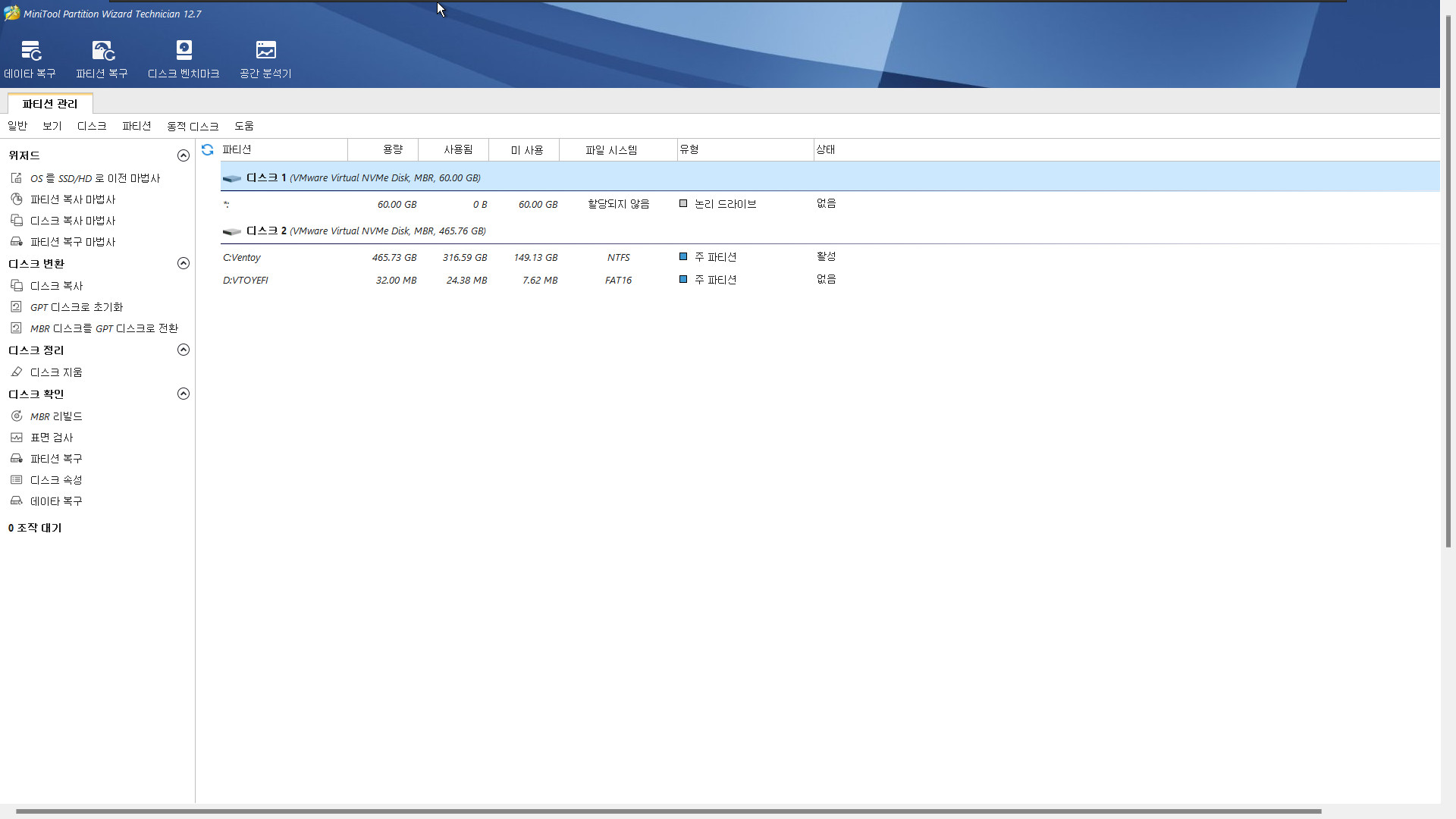
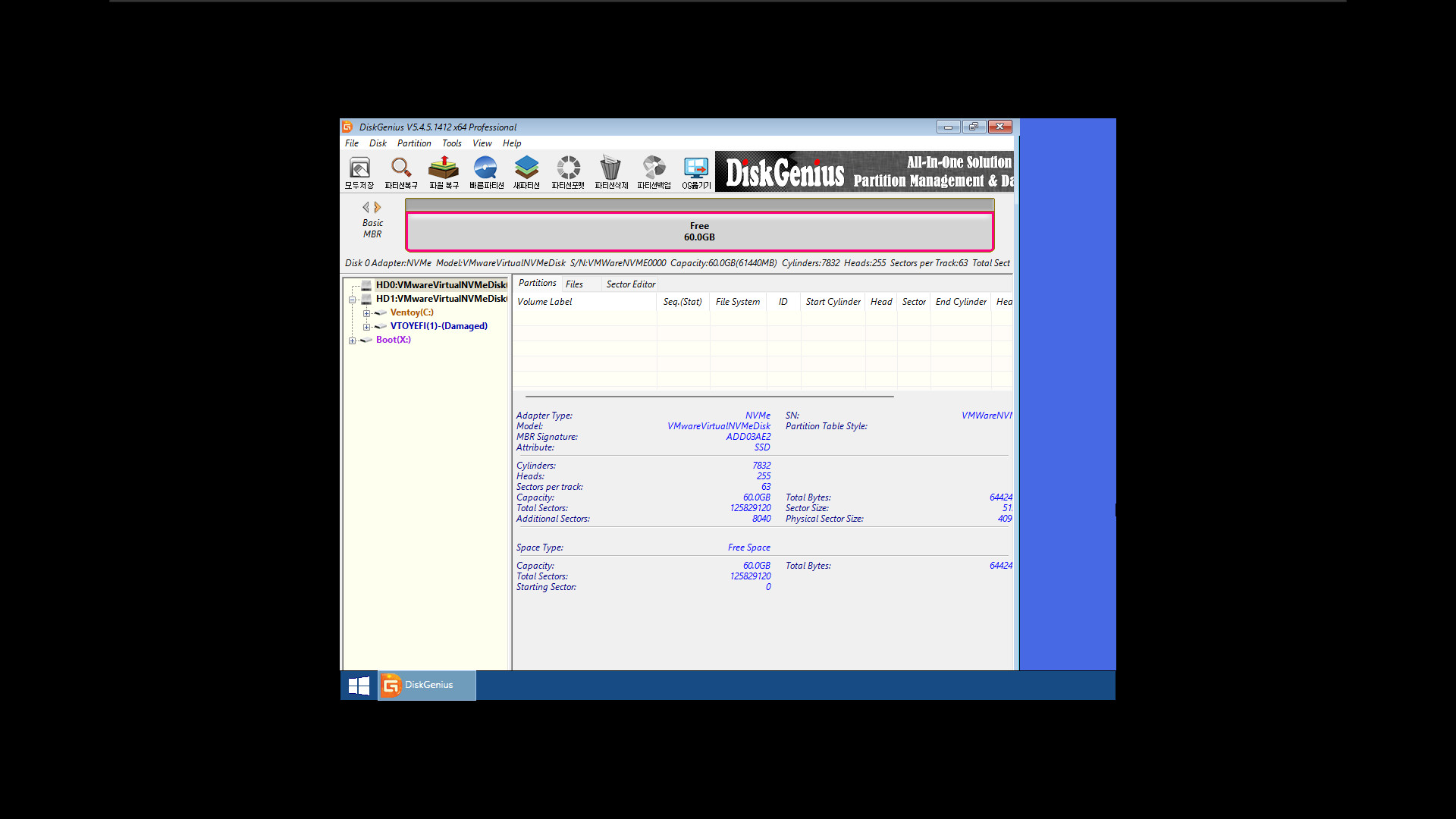
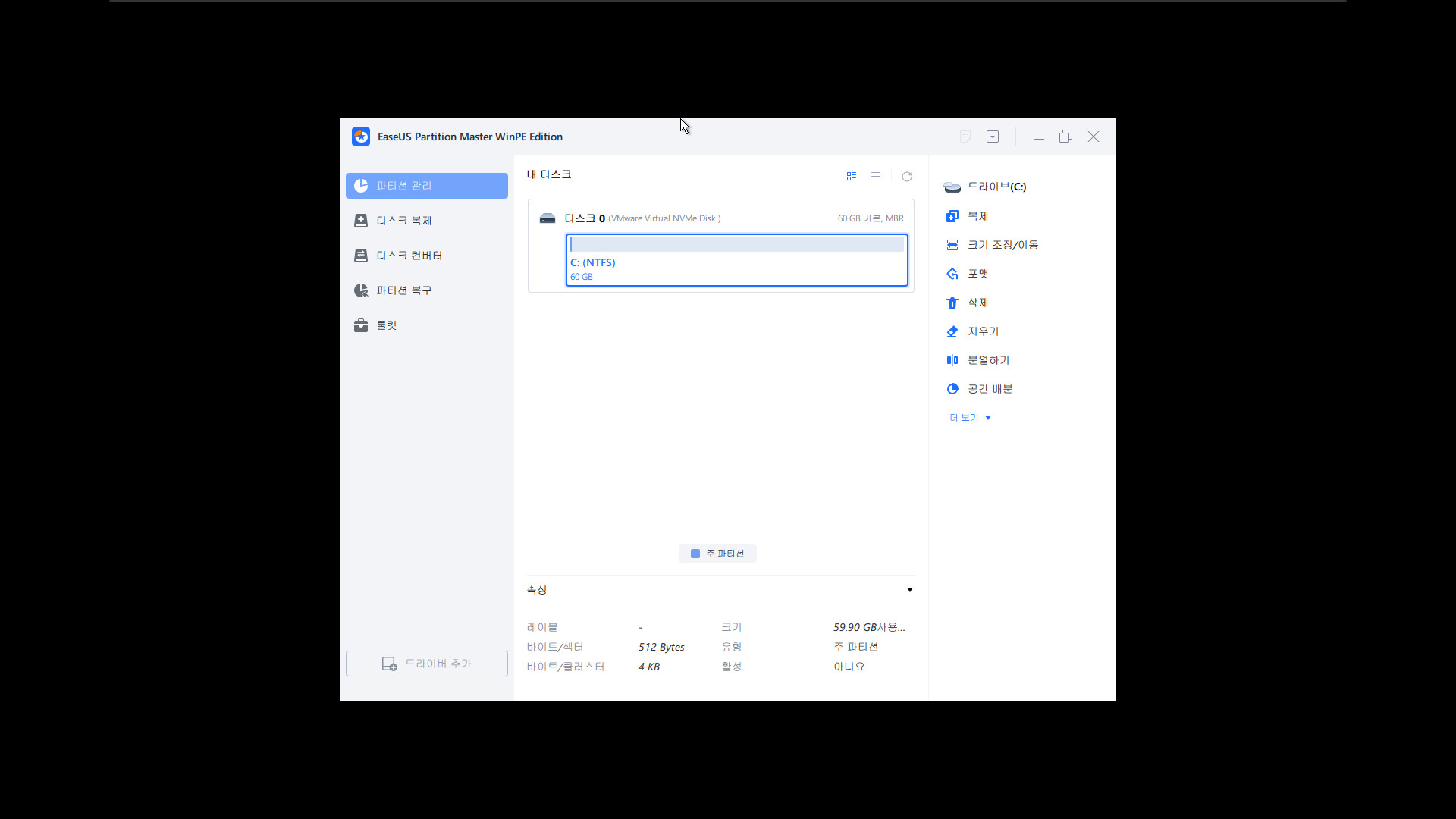
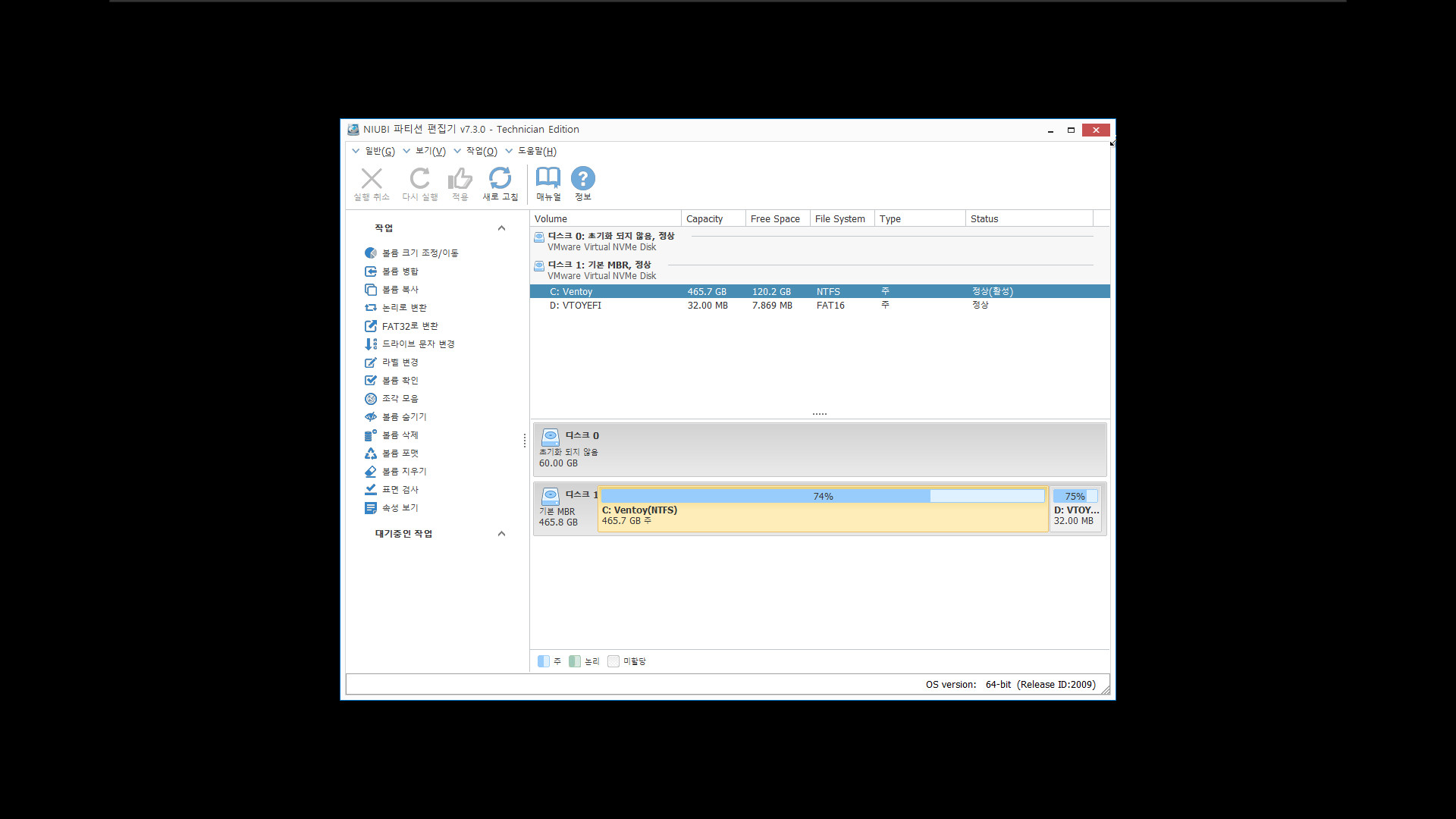
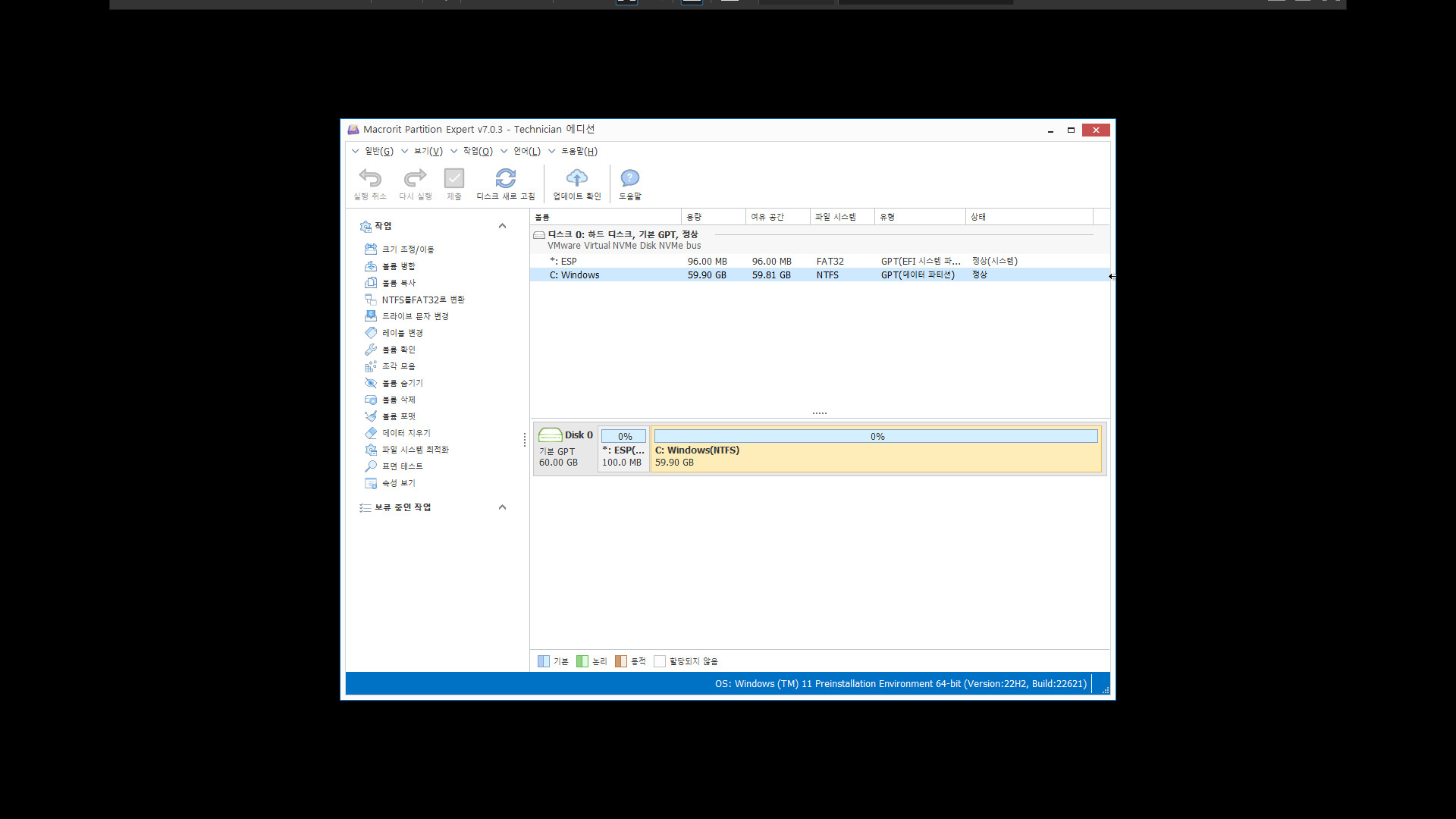
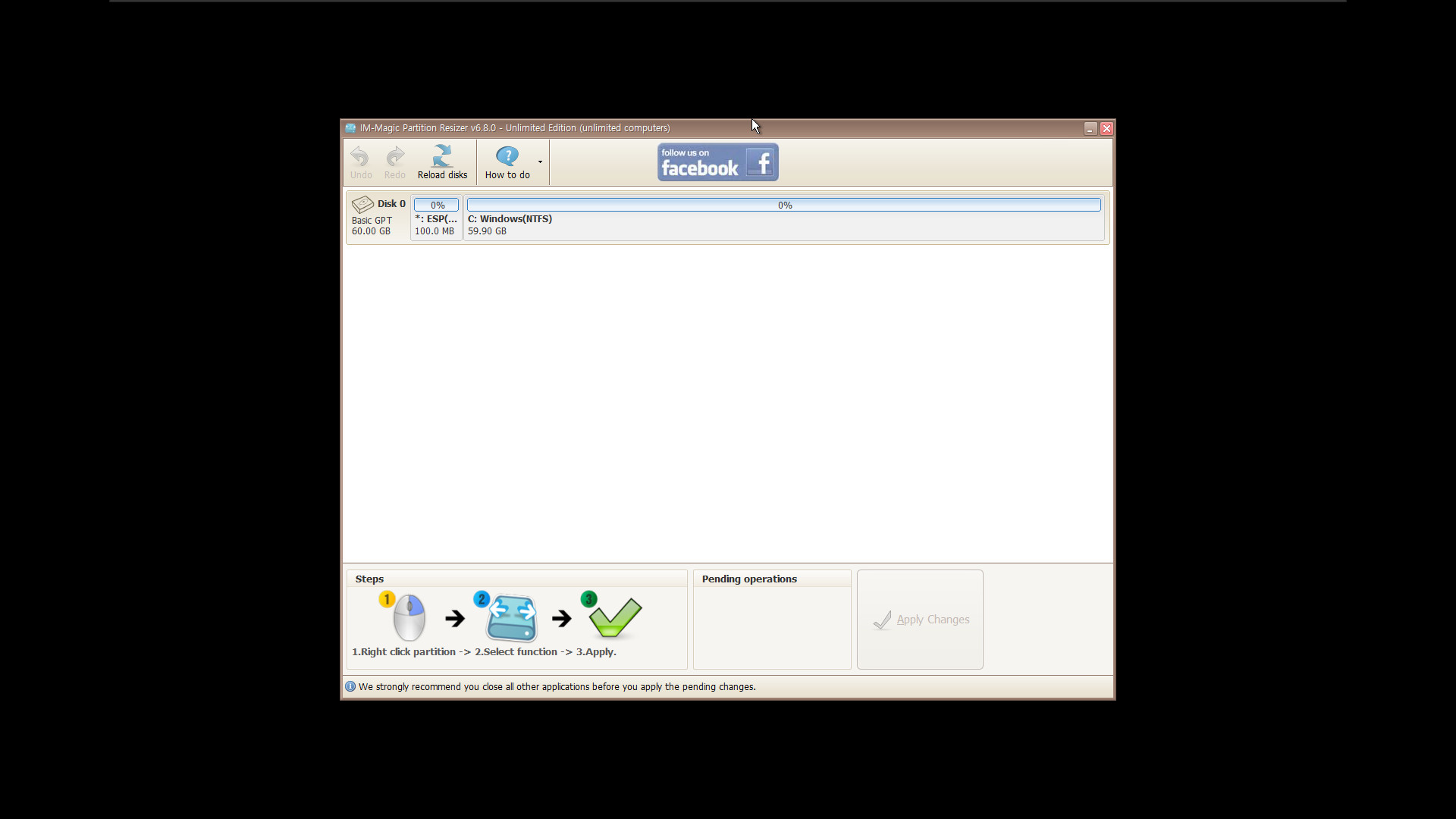
[ 3단계(1.오른쪽으로 파티션클릭--->2.기능선택--->3.적용합니다.) ]
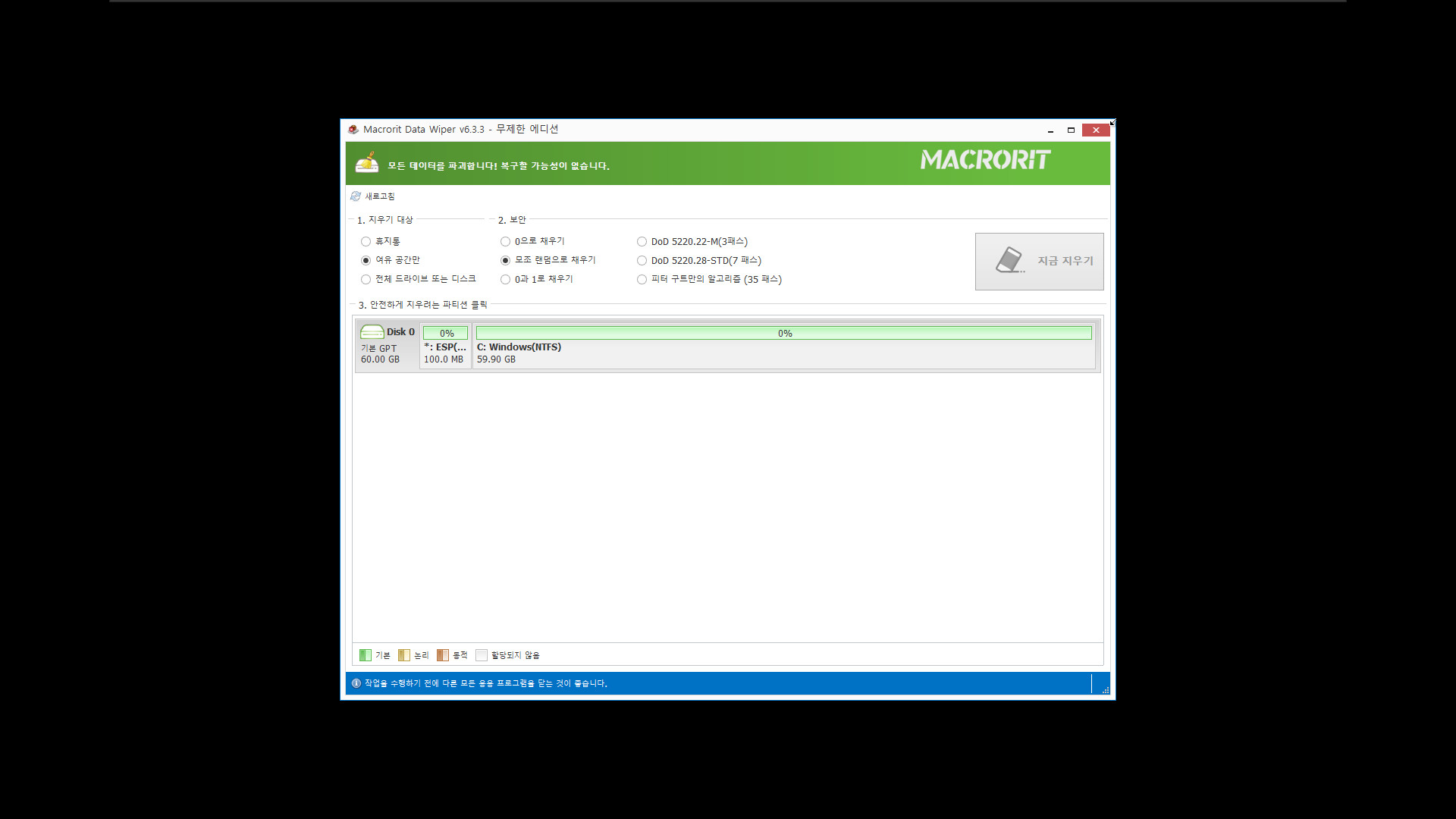
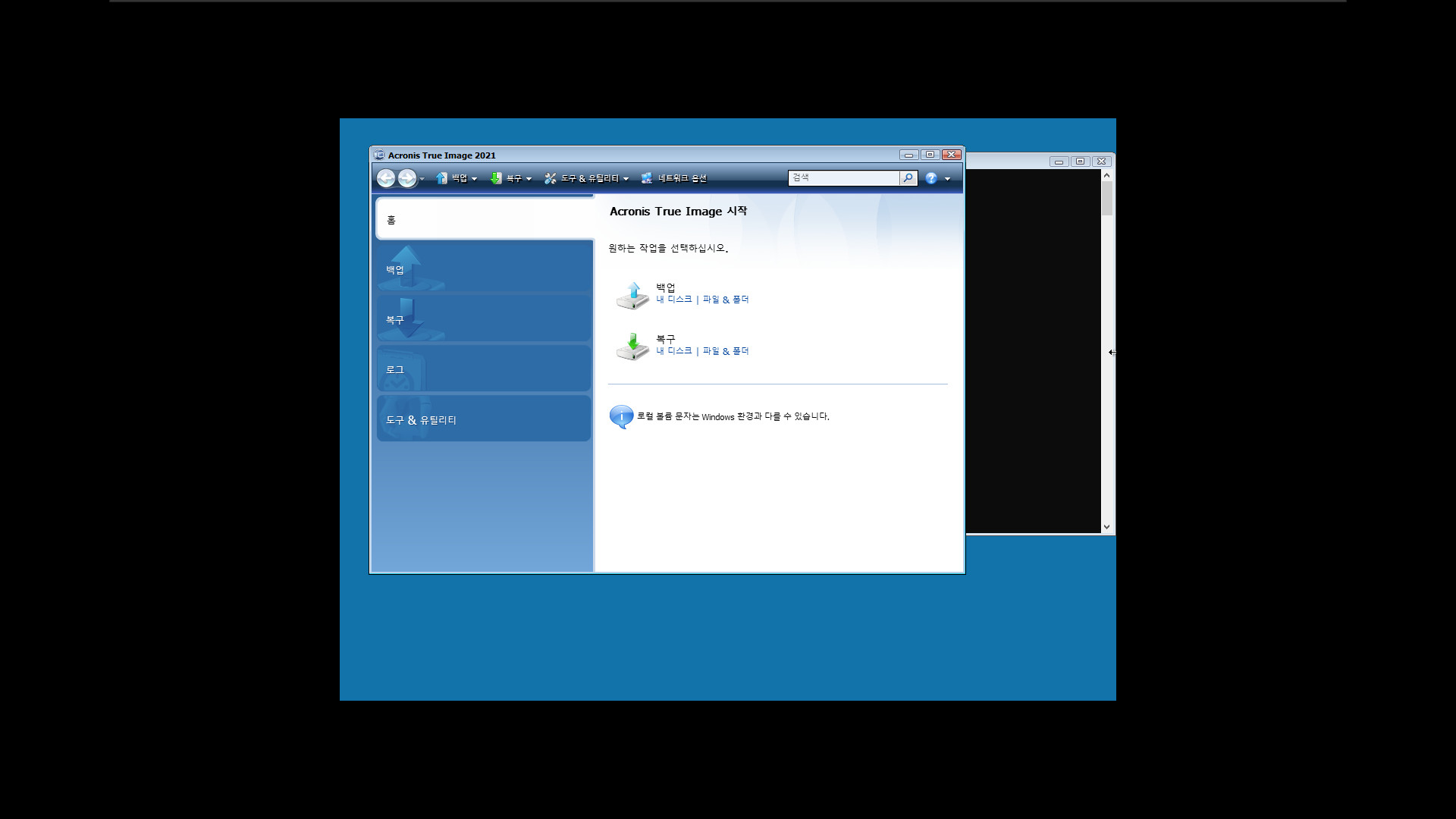
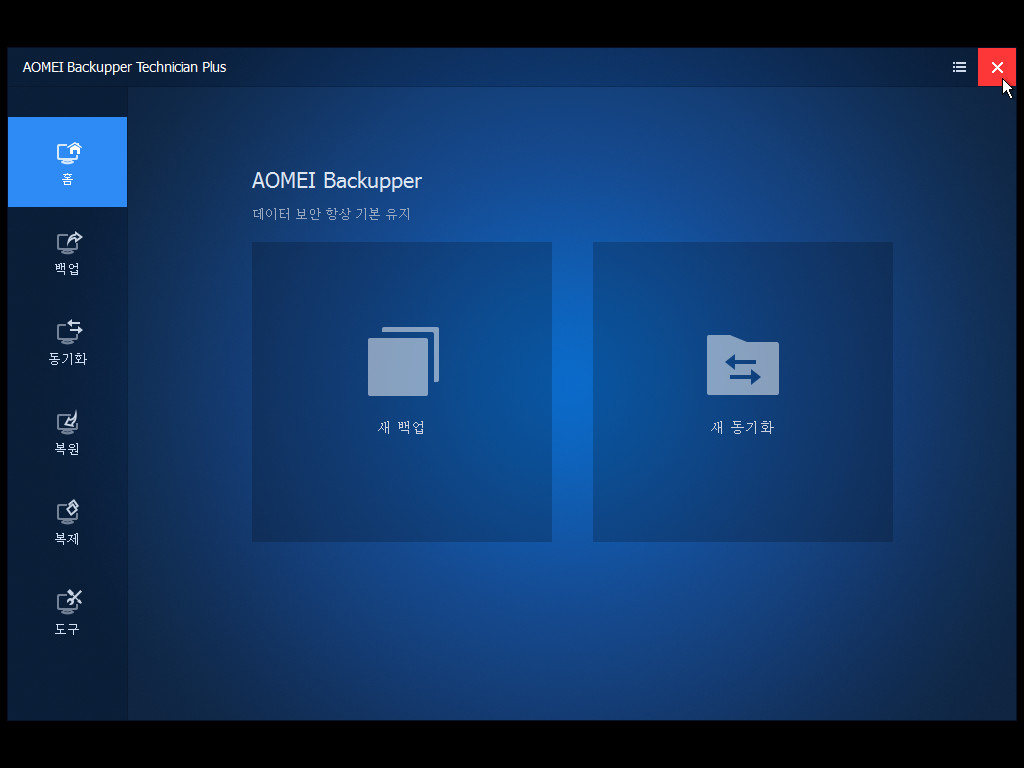
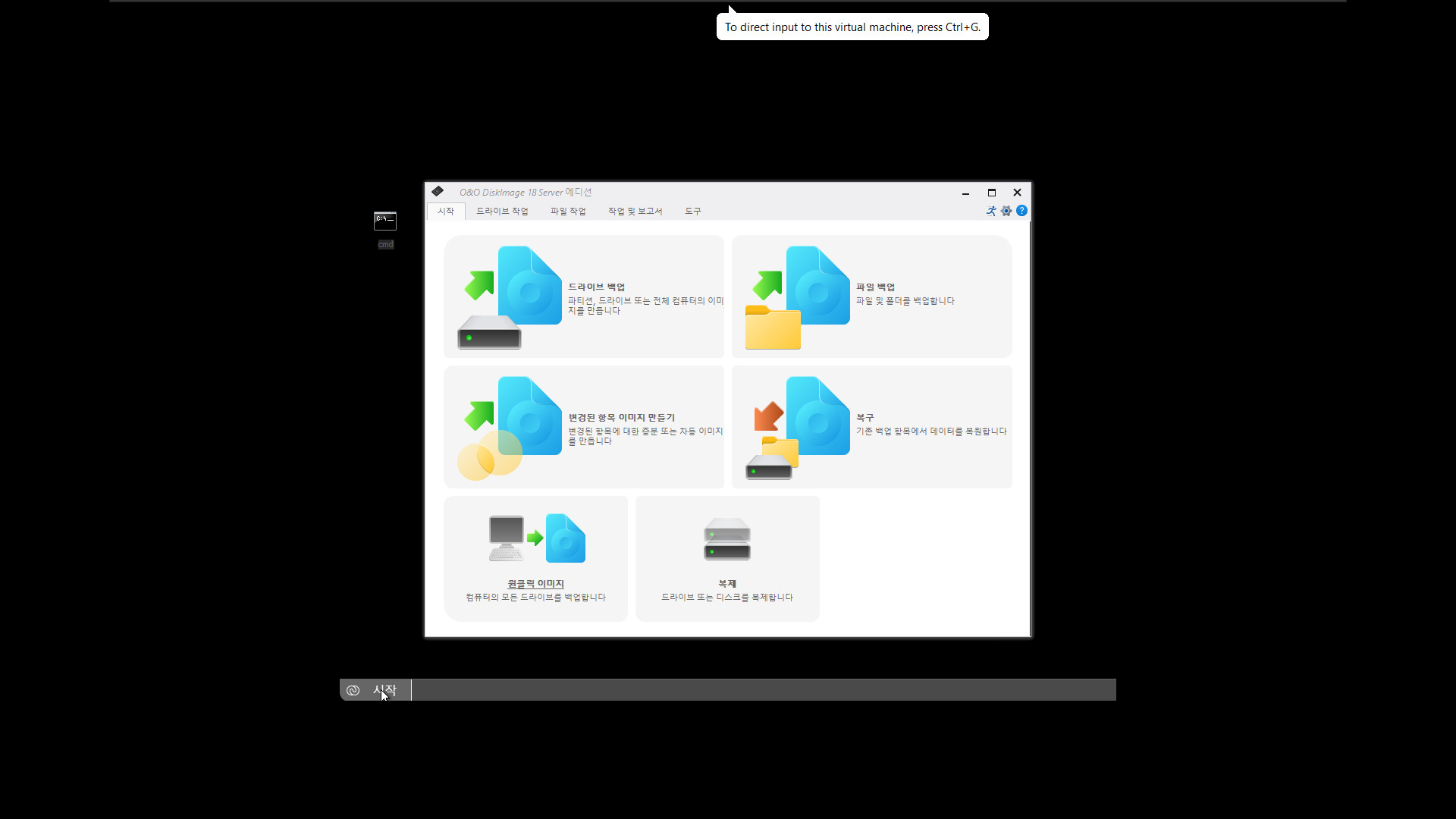

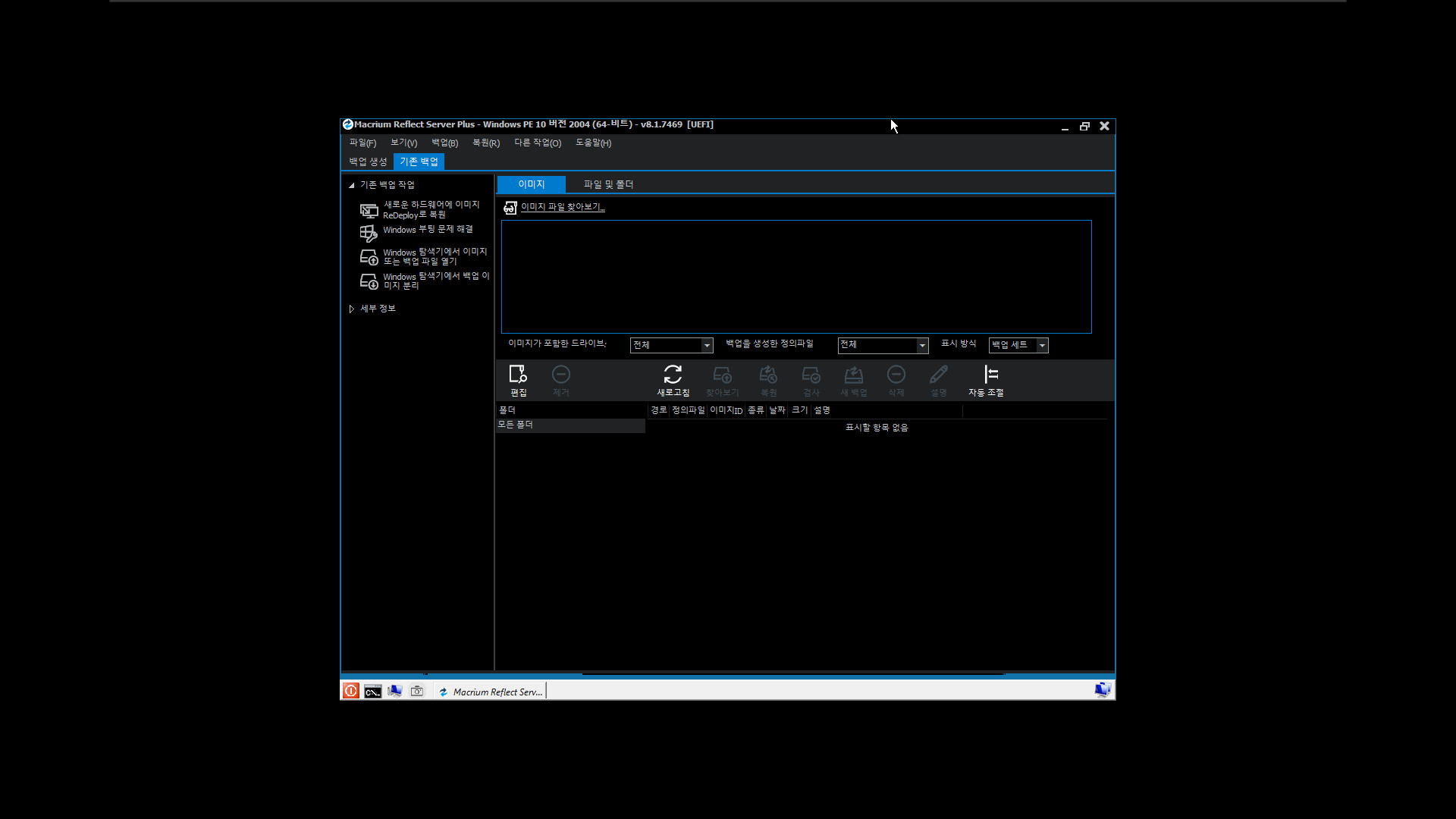
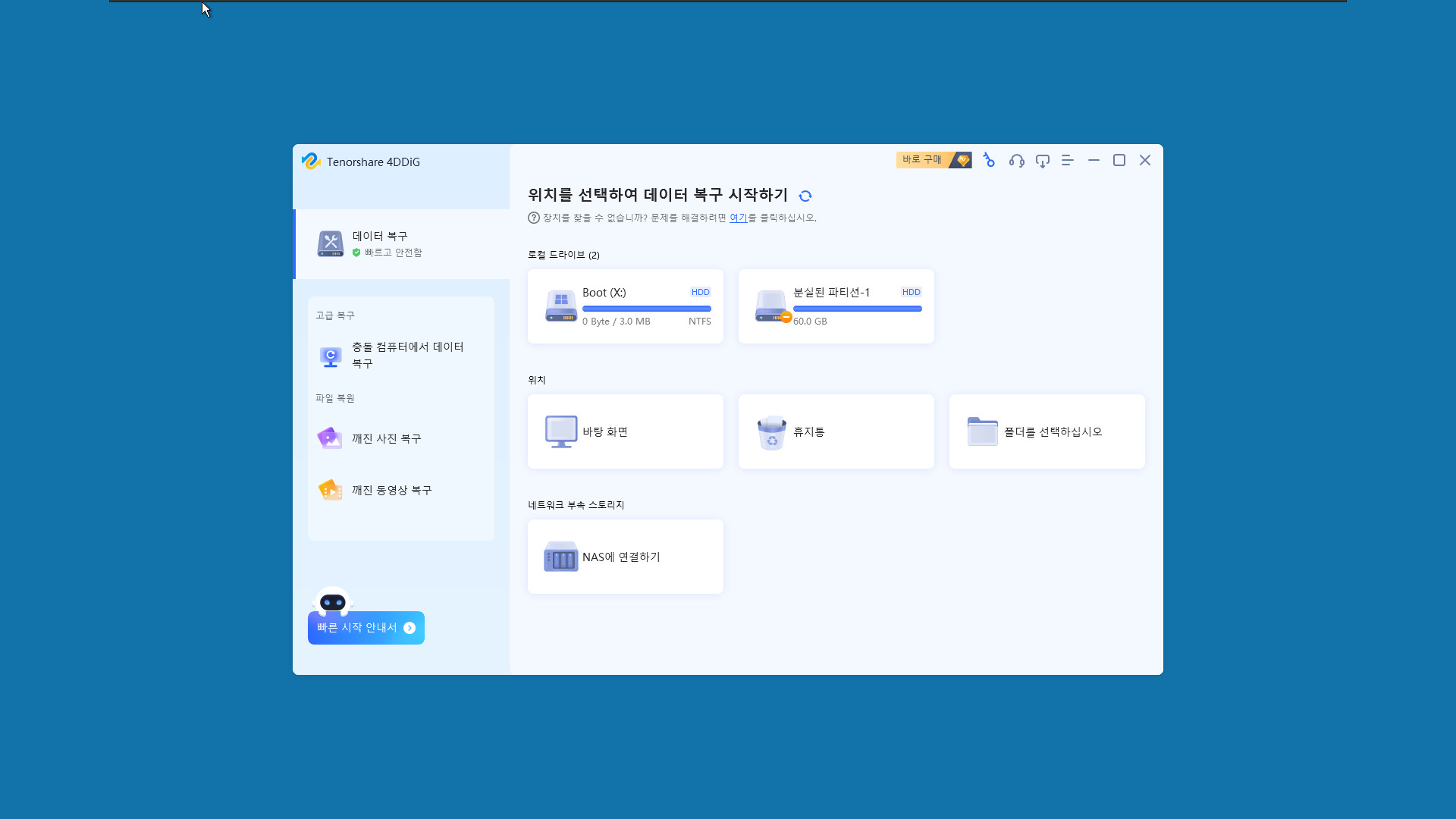
댓글 [388]
우인
- 2023.08.07
- 19:37:26
1) Ventoy설치된 USB에 그냥 ISO파일넣고 부팅하시면되고
2) 일반 USB에 넣고 부팅하시려면 --->깨끗한 usb준비 후 포맷/ 제공된 iso파일을 탐색기에 마운트/ 이미지풀린 파일 전부복사 후 usb에 붙여넣기하시면 됩니다.

감사합니다